Page 1

E-MANUAL
immagina le possibilità
Grazie per aver acquistato questo prodotto
Samsung. Per ricevere assistenza completa, si
prega di registrare il prodotto sul sito
www.samsung.com/register
modello ___________ N. di serie _____________
Page 2
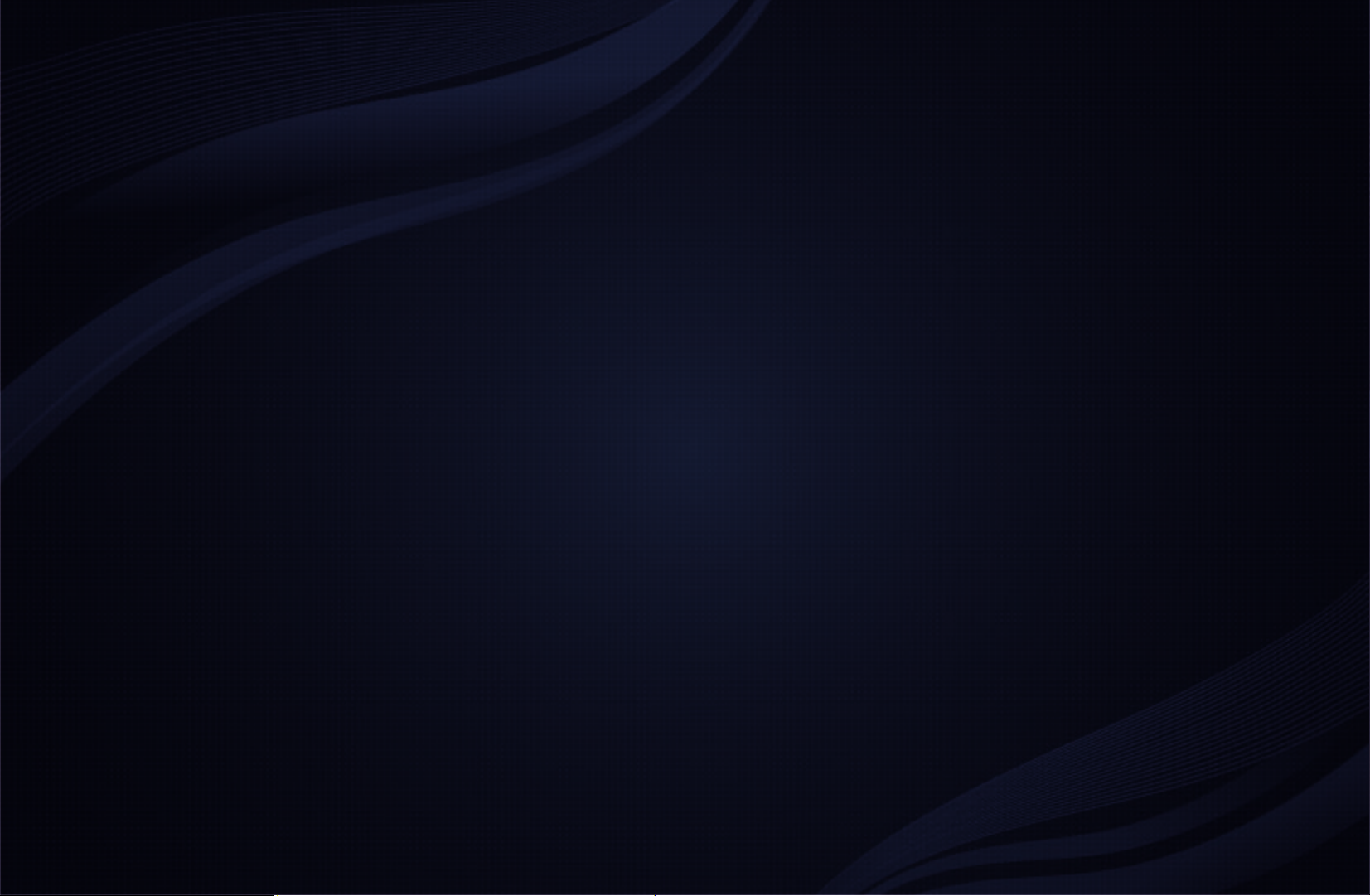
Contenuti
Canale
• Uso del tasto INFO
(Guida “Oggi e Domani”) 3
• Uso del menu Canale 4
• Uso del Canale 14
• Uso dei Canali Preferiti 24
• Memorizzazione dei canali 26
• Altre funzioni 43
Funzioni base
• Modifica della modalità
immagine preimpostata 46
• Regolazione delle
impostazioni dell’immagine 47
• Modifica del Formato immagine 48
• Modifica delle Opzioni immagine 56
• Configurazione del televisore con il PC 68
• Modifica della modalità audio preimpostata 72
• Regolazione delle impostazioni audio 73
• Selezione della Modalità audio 86
Preferenze
• Collegamento a una rete cablata 88
• Impostazione della rete 92
• Collegamento a una rete wireless 99
• Impostazione dell'orario 118
• Blocco programma 127
• Soluzioni Eco 131
• Altre funzioni 138
• Picture In Picture (PIP) 149
• Supporto 152
Funzioni avanzate
• Uso della funzione 3D 161
• Visione del televisore in modalità 3D 162
• Guida introduttiva a Smart Hub 178
• Configurazione della funzione Smart Hub 190
• Uso del servizio Smart Hub 193
• Informazioni su AllShare™ 214
• Configurazione di AllShare™ 216
• Anynet+ 222
• Configurazione di Anynet+ 227
• Passaggio da un dispositivo
Anynet+ all’altro 229
• Ascolto tramite il ricevitore 231
• Uso di Contenuti multimediali 234
• Collegamento di un dispositivo USB 235
• Connessione al PC tramite rete 236
• TV registrata 245
• Video 256
• Musica 267
• Foto 273
• Contenuti multimediali -
Funzioni aggiuntive 275
Altre informazioni
• Risoluzione dei problemi 289
• Risoluzione dei problemi per Anynet+ 295
• Connessione a uno slot
COMMON INTERFACE 317
• Funzioni Teletext 322
• Blocco antifurto Kensington 327
• Licenza 329
Come visualizzare il manuale elettronico
• Come visualizzare il manuale elettronico 332
Guida Prodotto 339
Page 3

Canale
❑Uso del tasto INFO (Guida “Oggi e Domani”)
Il display identifica il canale corrente e lo stato di determinate impostazioni audiovideo.
La Guida “Oggi e Domani” mostra le informazioni relative alla programmazione
giornaliera di ogni canale TV in base all’orario di trasmissione.
●
Scorrere con l, r per visualizzare le informazioni di un determinato programma
durante la visione del canale corrente.
●
Scorrere con
u, d
sul canale selezionato, premere ENTER
per visualizzare le informazioni di altri canali. Per spostarsi
.
E
▶
abc1
DT Antenna
15
Life On Venus Avenue
,
Non classificato
Nessuna informazione disponibile
18:00 ~ 6:00
Italiano
18:11 Gio 6 Gen
Informazioni
a
Page 4
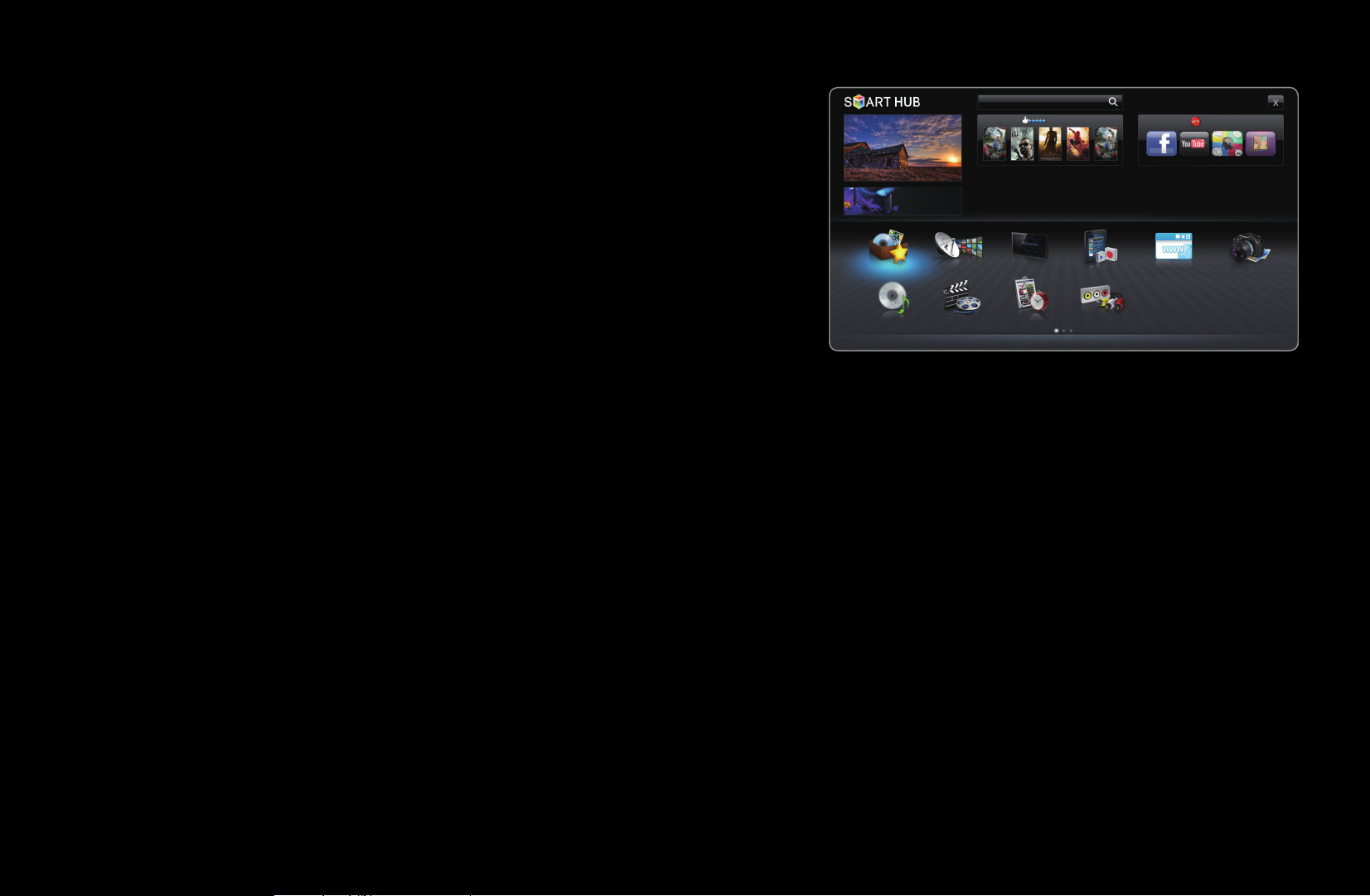
❑Uso del menu Canale
Premere SMART HUB per selezionare il menu
Ricerca
Your Video
Samsung Apps
desiderato. Ogni schermata verrà visualizzata.
Per connettersi a Internet e utilizzare una serie di contenuti tramite Smart Hub.Questa funzione
potrebbe non essere disponibile in alcune nazioni.Per determinate nazioni in elenco, alcuni caratteri
della lingua locale potrebbero non essere visualizzati in modo corretto.
■Guida
Preferiti
Canale
Guida
TV registrata Web Browser
Video
Le informazioni EPG (Electronic Programme
Guide) sono fornite dall’emittente. Usando
la programmazione fornita dalle emittenti, è
Foto
● L’immagine visualizzata potrebbe differire in base al
modello.
Musica
Gest. pianificazione
Login b Ordina per { Mod modif } Impostazioni
a
Sorgente
possibile specificare in anticipo i programmi da
◀ ▶ ◀
visualizzare in modo da passare automaticamente al canale desiderato all’orario
impostato. In base allo stato del canale, le voci dei programmi potrebbero non
essere disponibili o aggiornate.
Italiano
Page 5

Uso di Vis. canali
Rosso (Mgr progrm): Visualizza
a
Gest. pianificazione.
Green (-24 Hours): Visualizza
b
l’elenco dei programmi da trasmettere
nelle 24 ore precedenti.
Yellow (+24 Hours): Visualizza
{
l’elenco dei programmi da trasmettere
dopo 24 ore.
Guida
Vis. canali - Tutti i canali
Oggi 10:00 pm - 11:00 pm 11:00 pm - 12:00 pm
04 Globo HD
05 DiscoveryH&L
06 TV GloboSD
07 price-drop.tv
08 QVC
09 R4DTT
Mgr progrm b - 24 ore { +24 ore } Mod. CH ` Informazioni k Pagina E Guarda
a
● L’immagine visualizzata potrebbe differire in base al
modello.
DTV Air 05.1 Globo HD
TELA QUENTE (HD)
10:05 pm - 12:10 pm
10
DESVENTURAS EM SERIE (HD)
American Chopper
I programmi riprenderanno alle ore 06:00
Home and...
Nessuna informazione
QVC Selection
Nessuna informazione
Nessuna informazione
Ven, 1 Gen 2:10 am
Tine Team
Fiv...
Dark Angel
Italiano
Page 6

Blu (Mod. CH): Seleziona il tipo di canali da visualizzare nella finestra Vis. canali.
}
`
k
E
la visione.
Informazioni: Visualizza i dettagli del programma selezionato.
Pagina: Passa alla pagina precedente o successiva.
Guarda: Selezionando un evento in programmazione, è possibile prenotarne
◀ ▶ ◀
Italiano
Page 7

■Gest. pianificazione
O
SMART HUB
Gest. pianificazione
→
ENTER
→
E
E’ possibile visualizzare, modificare o eliminare un programma prenotato.
Uso della funzione Timer visione
E’ possibile impostare la visualizzazione automatica del canale desiderato all’ora
prestabilita. Impostare l’orario corrente prima di usare questa funzione.
1. Premere il tasto ENTER
per selezionare Gest. pianificazione. Verrà visualizzata
E
la schermata Gest. pianificazione.
2. Premere il tasto ENTER
per aggiungere manualmente una programmazione.
E
Sullo schermo comparirà una finestra.
3. Premere l o r per selezionare la funzione Timer visione.
Italiano
Page 8
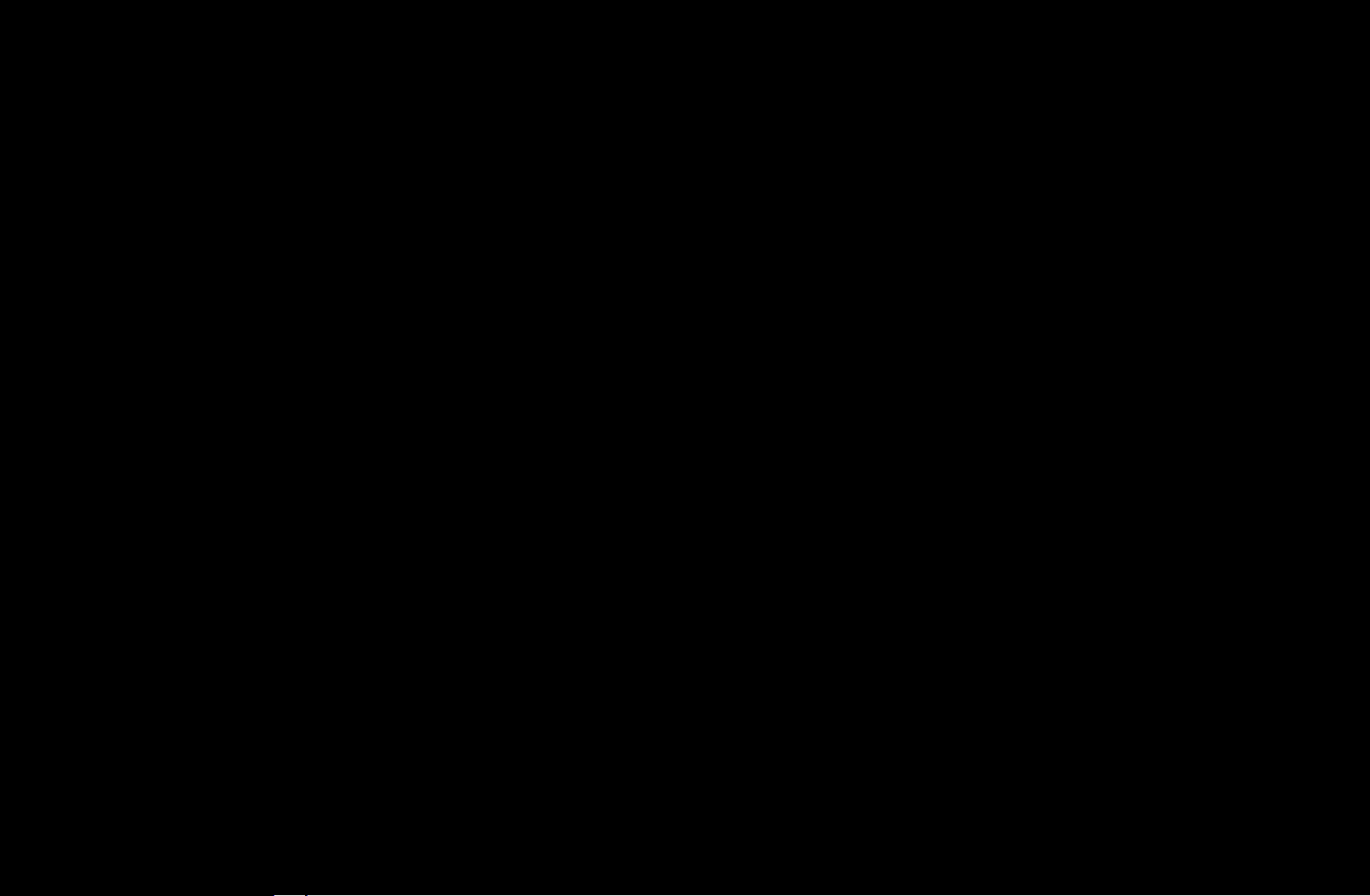
4. Premere i tasti l / r /
u
/
per impostare Antenna, Canale, Ripetizione o Ora
d
inizio.
●
Antenna: Selezionare la sorgente dell’antenna desiderata.
●
Canale: Selezionare il canale desiderato.
●
Ripetizione: Selezionare 1 volta, Manuale, Sab~Dom, Lun~Ven o Ogni gg
in base alle preferenze. Selezionando Manuale, è possibile impostare il giorno
desiderato.
N
Il simbolo
c indica che è stato selezionato il giorno.
c
◀ ▶ ◀
●
Data: è possibile impostare la data desiderata.
N
Questa opzione è disponibile selezionando 1 volta in modalità Ripetizione.
●
Orario inizio: E’ possibile impostare l’orario di inizio desiderato.
Italiano
Page 9

N
Premere INFO per accedere al menu Informazioni dettagliate. Nella
schermata INFOInformazioni dettagliate, è possibile cambiare o annullare le
informazioni della prenotazione.
●
Annulla Programma: Per annullare un programma prenotato.
●
Modifica: Per modificare un programma prenotato.
●
Ritorna: Ritorna alla schermata precedente.
N
E’ possibile prenotare solo i canali memorizzati.
Italiano
Page 10
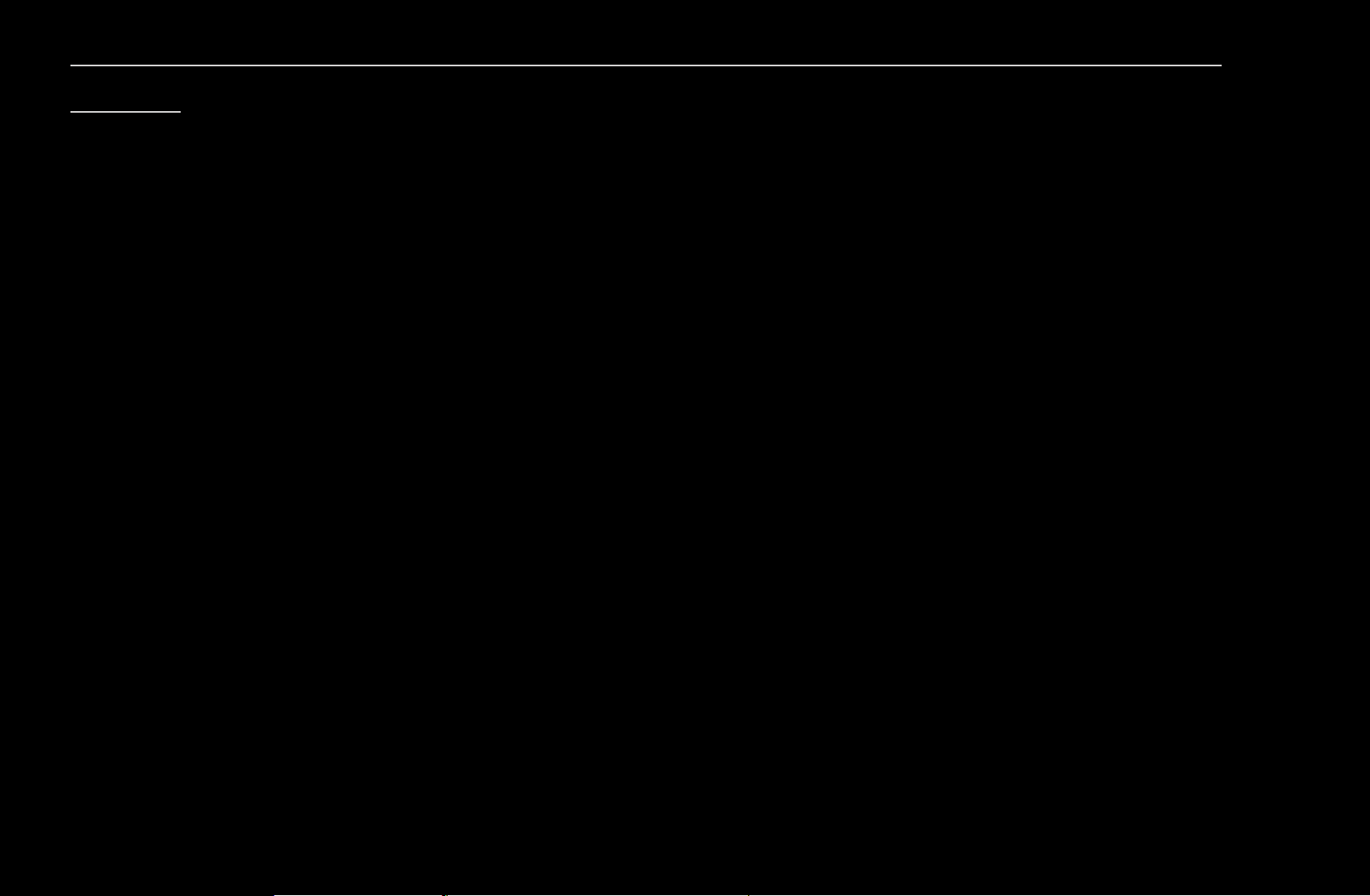
Uso della funzione Regist. program. (Registrazione programmi) (solo canali
digitali)
Permette di prenotare la registrazione di un programma futuro.
Impostare l’orario corrente prima di usare questa funzione.
O
Il tasto
∏
controlla inoltre la registrazione.
1. Premere il tasto ENTER
la schermata Gest. pianificazione.
◀ ▶ ◀
2. Premere il tasto ENTER
Sullo schermo comparirà una finestra.
per selezionare Gest. pianificazione. Verrà visualizzata
E
per aggiungere manualmente una programmazione.
E
Italiano
Page 11
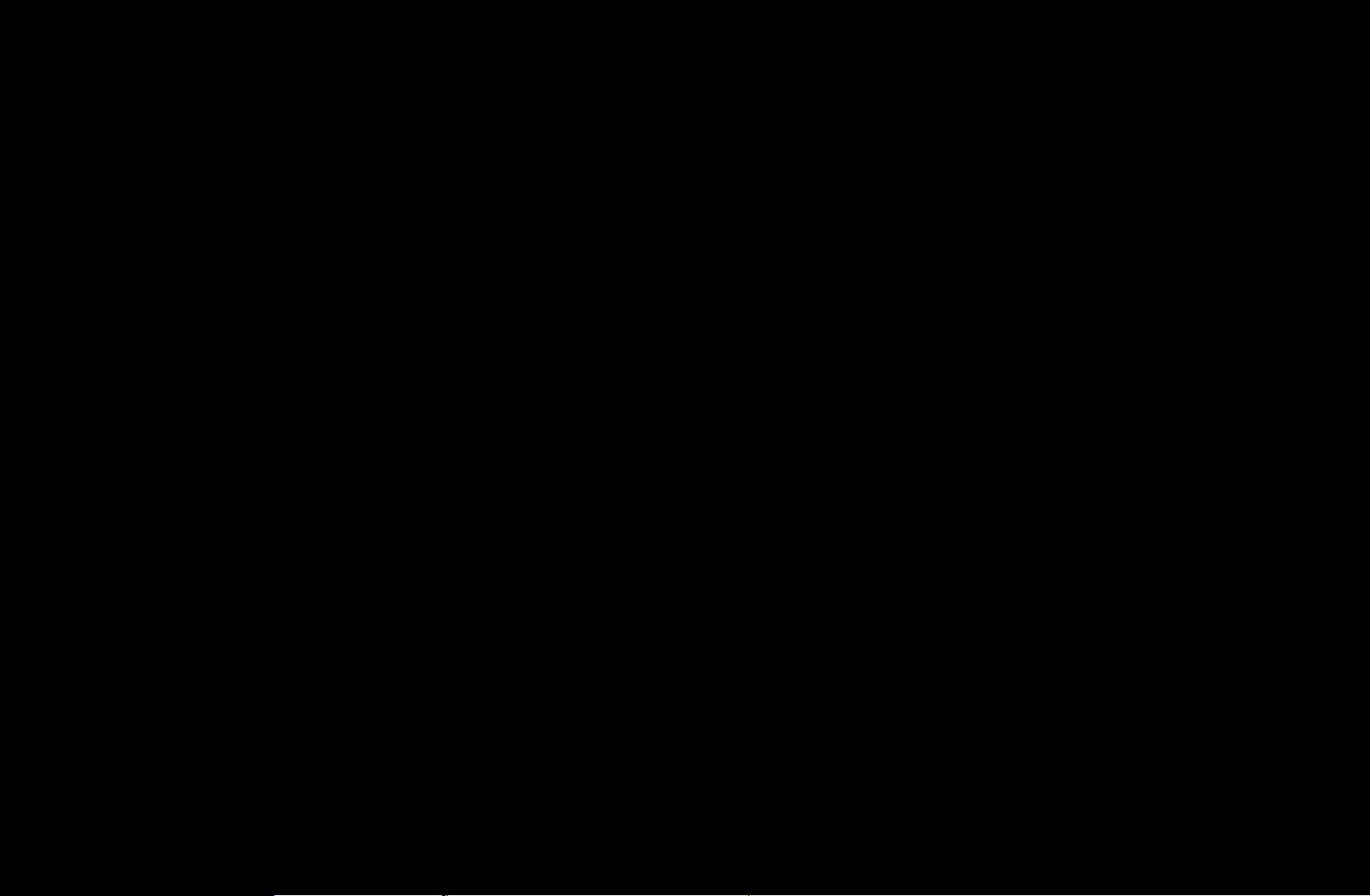
3. Premere l o r per selezionare la funzione Regist. program.
N
Si consiglia l’uso di un HDD USB con almeno 5400 rpm, tuttavia non sono
supportati HDD USB di tipo RAID.
N
Un dispositivo di memoria USB potrebbe non essere in grado di registrare fino
al completamento del Test prestaz. disposit.
N
La chiavetta USB non è compatibile.
4. Premere i tasti l / r /
o Ora inizio / Ora fine.
N
Per riprodurre un programma registrato, vedere TV registrata sul manuale
elettronico.
u
/
per impostare Antenna, Canale, Ripetizione, Date
d
Italiano
Page 12
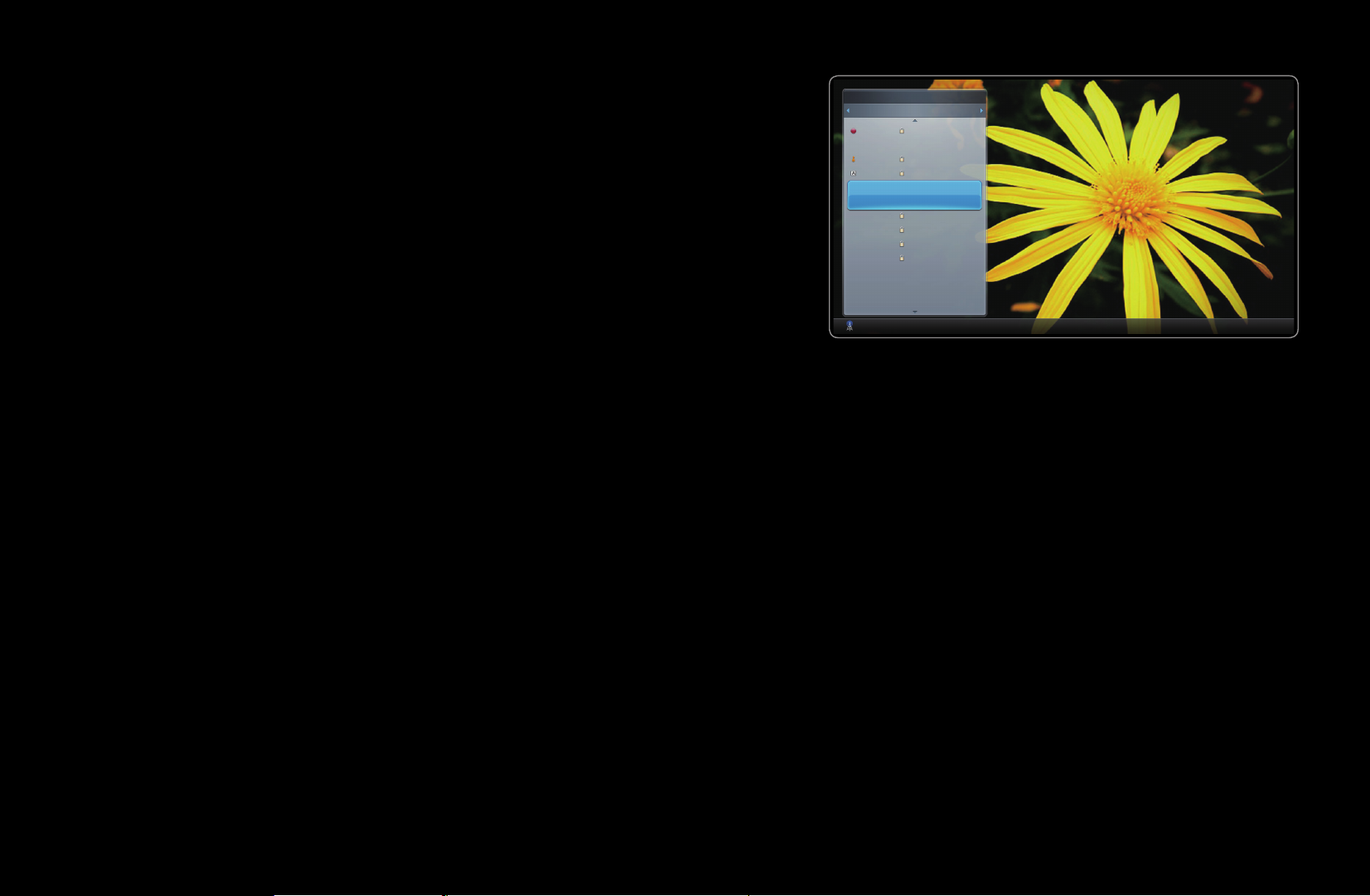
■Elenco canali
E’ possibile visualizzare tutti i canali ricercati.
O
Premendo il tasto CH LIST sul
telecomando, verrà visualizzata la schermata
Elenco canali.
Elenco canali
Tutti i canali
6 Antenna
6-1 TV #6
7 Antenna
8 Antenna
9 Antenna
Nessuna informazione
9-2 TV #10
9-3 TV #11
9 Antenna
10-1 TV #12
10-2 TV #13
10 Antenna
11 Antenna
Antenna
Antenna { Programmato L Mod. CH E Guarda U Pagina
a
● L’immagine visualizzata potrebbe differire in base al
modello.
◀ ▶ ◀
Italiano
Page 13

N
Uso dei tasti funzione con il menu Elenco canali.
●
Rosso (Antenna): Selezionare la sorgente dell’antenna desiderata. L’opzione
a
può differire a seconda del paese.
●
Giallo (Visione programma / Visione canale): Visualizza il programma in
{
caso di selezione di un canale digitale. Torna alla visione del canale.
●
l r
Mod. CH: Selezionare il tipo di canali da visualizzare nella finestra Elenco
canali. (Tutto, Analogico, TV, Radio, Dati/Altro, Preferito 1~5)
●
Guarda / Informazioni: Visualizza il canale selezionato. / Visualizza i
E
dettagli del programma selezionato.
●
Pagina: Passa alla pagina precedente o successiva.
k
Italiano
Page 14

❑Uso del Canale
■Canale
Utilizzare questa opzione per eliminare i canali
aggiunti, impostare i canali preferiti, e utilizzare
la guida ai programmi per le trasmissioni
digitali. Selezionare un canale nella schermata
Tutti i canali, Analogico, TV, Radio e Dati/
Altro. Modificare le impostazioni del canale
◀ ▶ ◀
o dell’antenna mediante i menu visualizzati
Canale
Tutti i canali
6 Antenna
6-1 TV #6
7 Antenna
8 Antenna
9 Antenna
9-1 TV #9
9-2 TV #10
9-3 TV #11
9-4 TV #12
10 Antenna
10-1 TV #13
10-2 TV #14
11 Antenna
12 Antenna
13 Antenna
13-1 TV #15
14 Antenna
15 Antenna
TV
● L’immagine visualizzata potrebbe differire in base al
modello.
nell’angolo in alto a destra dello schermo.
Italiano
Page 15
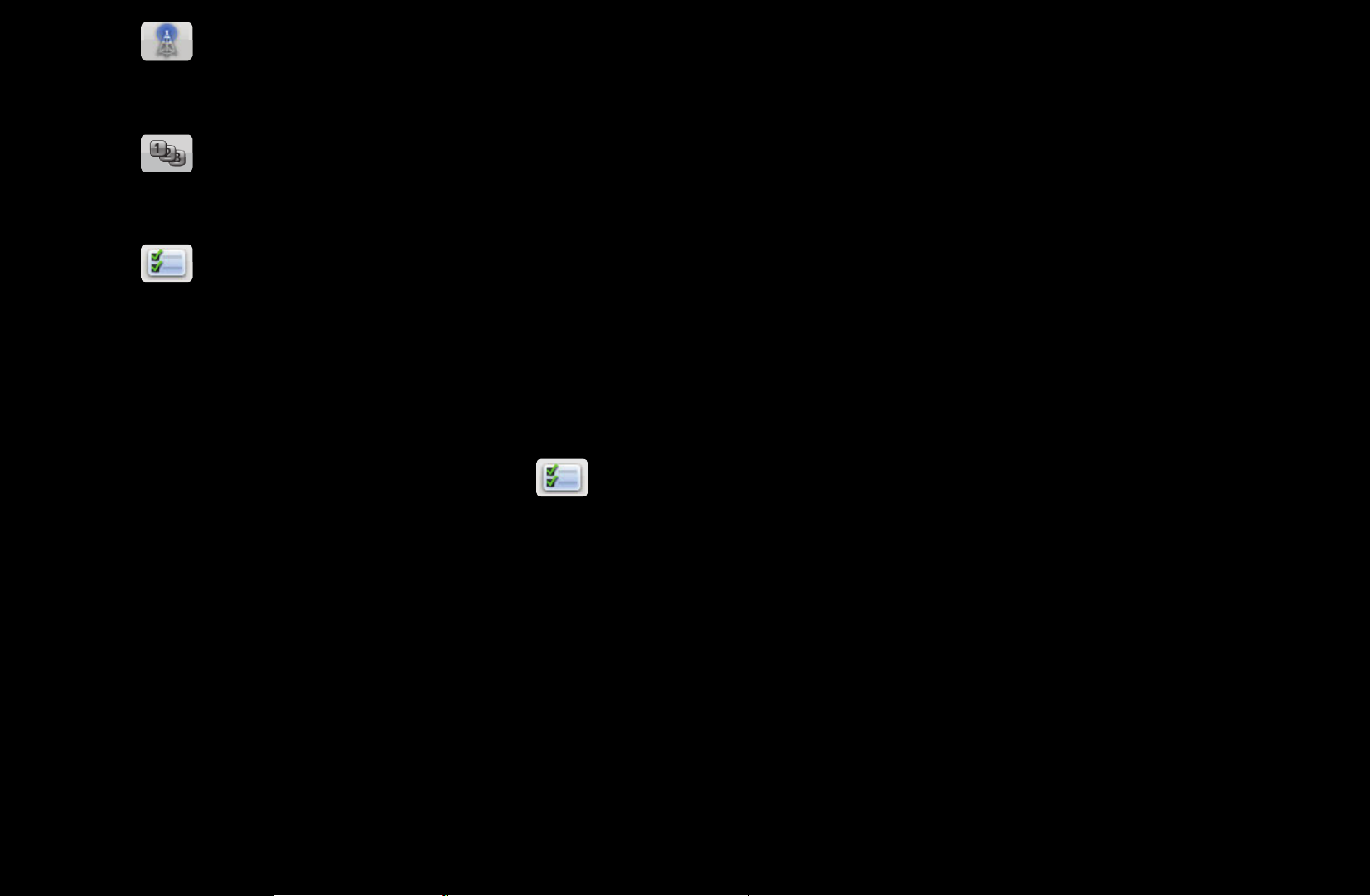
Antenna: Selezionare la sorgente dell’antenna desiderata. L’opzione può
differire a seconda del paese.
Ordina: Per modificare l’elenco ordinato in base al nome o numero dei
canali.
Mod modif: Per eliminare i canali assegnati come Preferiti. Vedere “Uso dei
canali preferiti” per informazioni dettagliate su come assegnare un canale
al gruppo dei canali Preferiti.Per impostare come Preferiti i canali che si
guardano più di frequente.
1. Selezionare l’icona
premere ENTER
E
Mod modif in alto a destra dello schermo, quindi
.
Italiano
Page 16
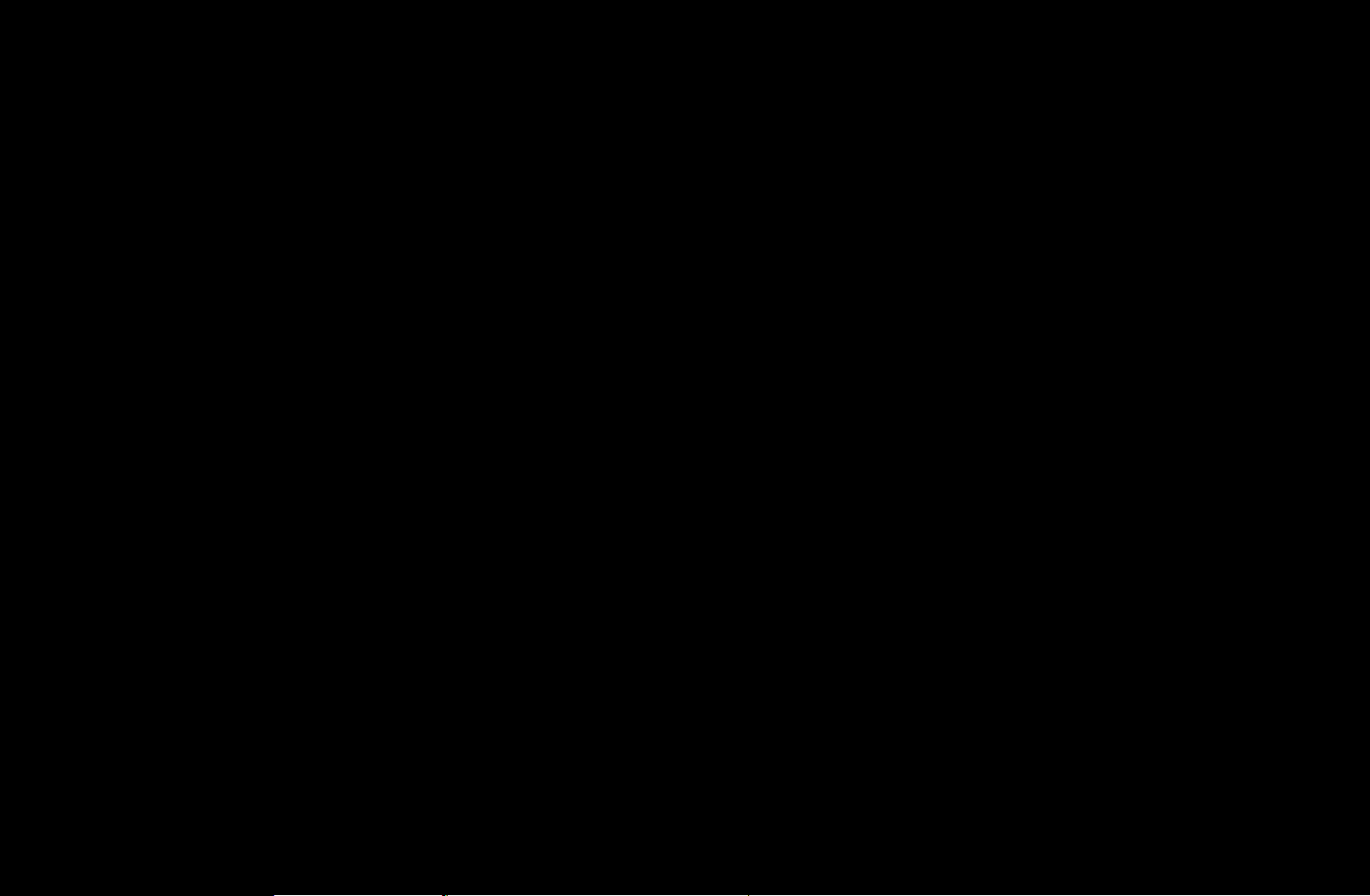
2. Premere i tasti freccia per selezionare un canale tra i Preferiti, quindi
premere ENTER
. Un simbolo di spunta compare alla sinistra del
E
canale.
N
E’ possibile selezionare più di un canale.
N
Per deselezionare il canale, premere nuovamente il tasto ENTER
E
.
3. Selezionare Modifica pref. nella parte bassa dello schermo, quindi
premere ENTER
. Viene visualizzata la finestra Modifica pref..
E
◀ ▶ ◀
Italiano
Page 17
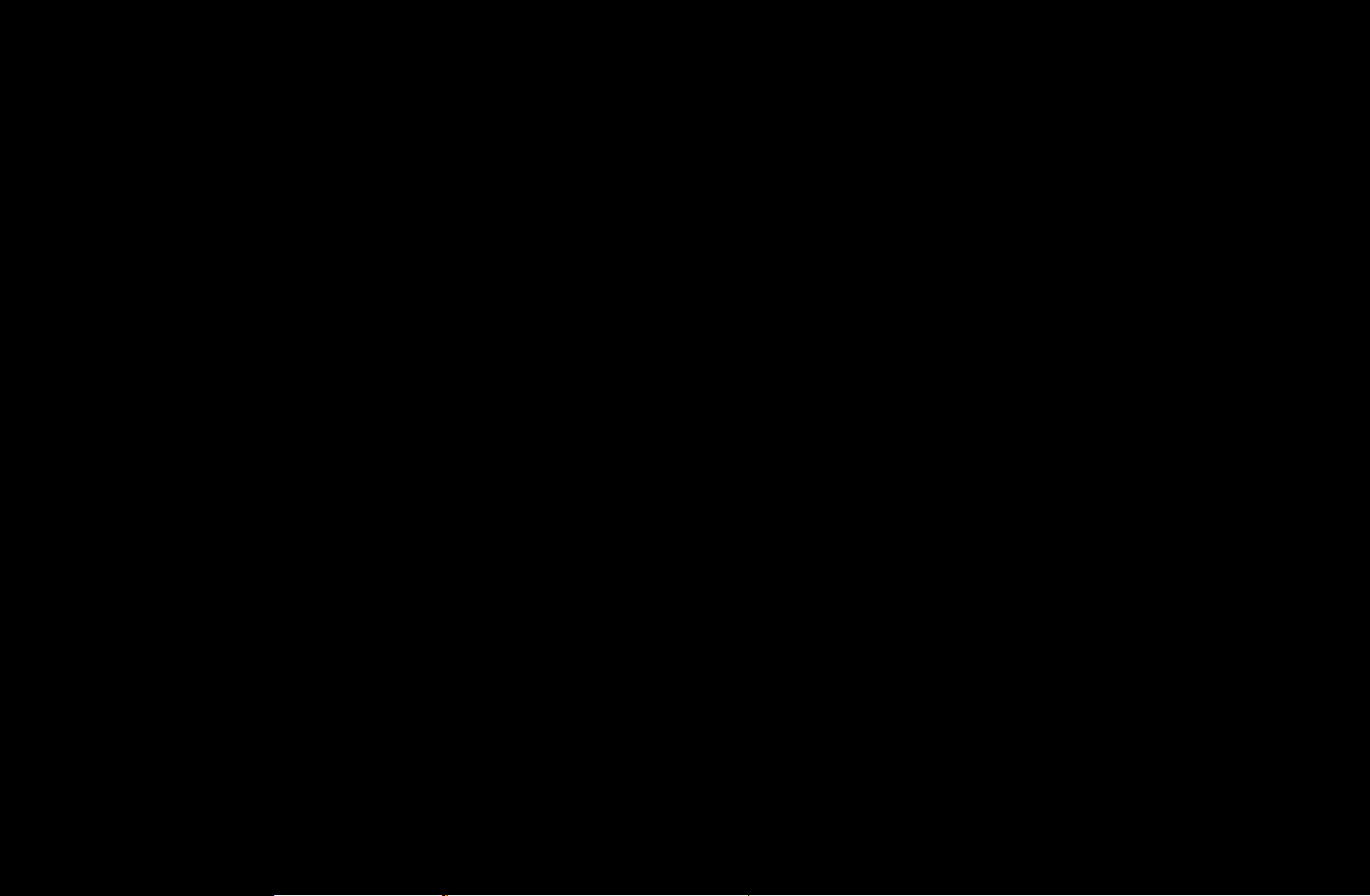
4. Evidenziare un gruppo nell’elenco dei Preferiti, quindi premere
ENTER
N
La schermata Modifica pref. si divide in cinque gruppi (Preferiti 1,
E
.
Preferiti 2, ecc.). E’ possibile aggiungere un canale a uno qualsiasi
dei gruppi Preferiti. Selezionare un gruppo mediante i tasti freccia sul
telecomando.
5. Selezionare OK, quindi premere ENTER
6. Premere nuovamente ENTER
N
La schermata Modifica pref. si divide in cinque gruppi (Preferiti 1,
per uscire da Mod modif.
E
e nuovamente ENTER
E
Preferiti 2, ecc.). E’ possibile aggiungere un canale a uno qualsiasi
dei gruppi Preferiti. Selezionare un gruppo mediante i tasti freccia sul
E
.
telecomando.
Italiano
Page 18
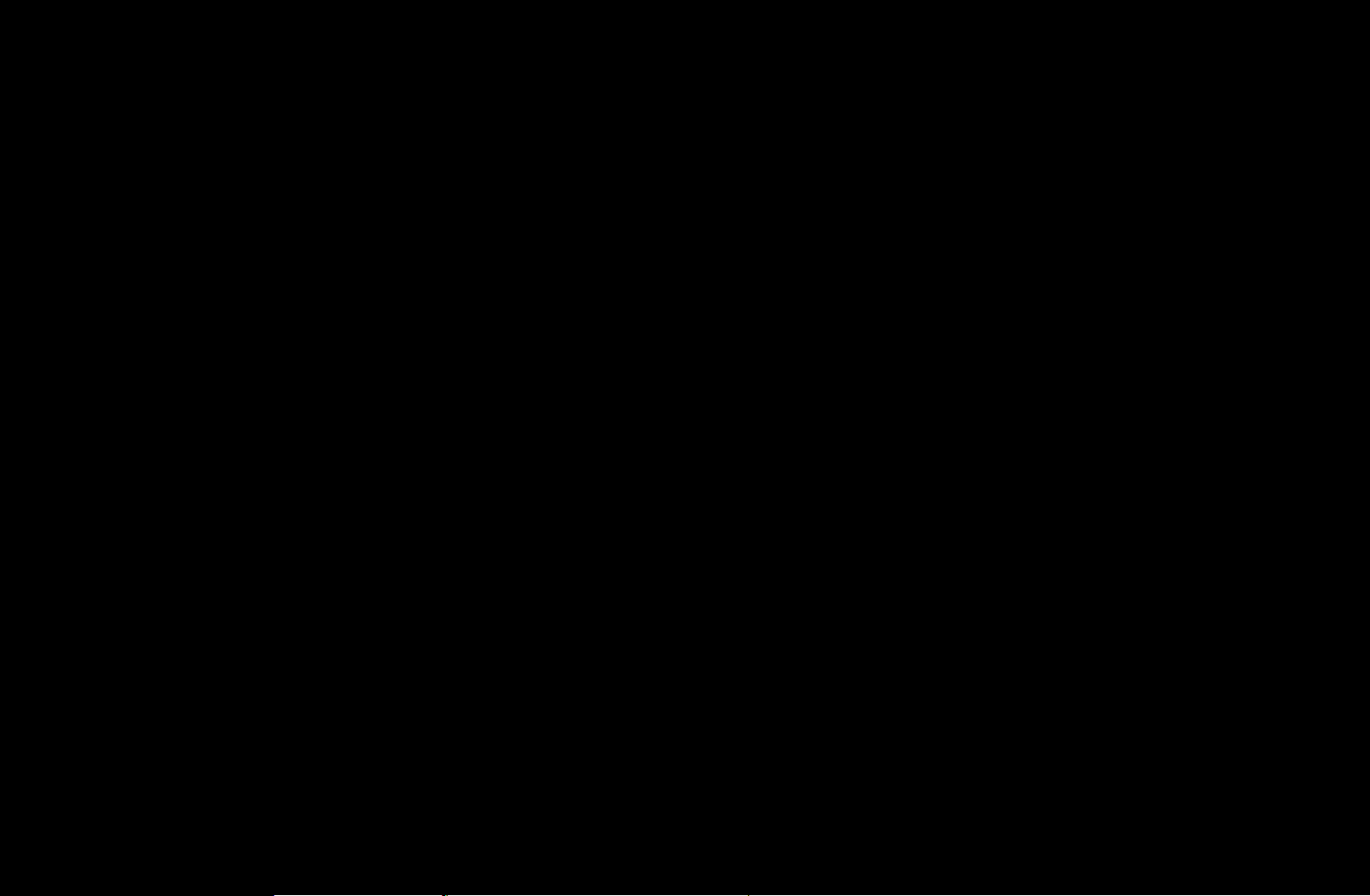
●
Utilizzare Mod modif per eliminare un canale dall’Elenco canali
1. Selezionare l’icona Mod modif in alto a destra dello schermo, quindi
premere ENTER
2. Premere l / r /
ENTER
N
E’ possibile selezionare più di un canale.
N
Per deselezionare il canale, premere nuovamente il tasto ENTER
◀ ▶ ◀
3. Selezionare Elimina nella parte bassa dello schermo, quindi premere
ENTER
. Un simbolo di spunta compare alla sinistra del canale.
E
. Viene visualizzato un messaggio per la conferma della
E
u
E
/
.
per selezionare un canale, quindi premere
d
E
.
cancellazione.
Italiano
Page 19

4. Selezionare OK, quindi premere ENTER
canale è stato eliminato dall’ Elenco canali.
e nuovamente ENTER
E
E
. Il
5. Premere nuovamente ENTER
N
La funzione Deseleziona visualizzata insieme alla funzione Elimina
consente di deselezionare tutti i canali selezionati.
●
Seleziona tutto: Seleziona tutti i canali.
per uscire da Mod modif.
E
Italiano
Page 20
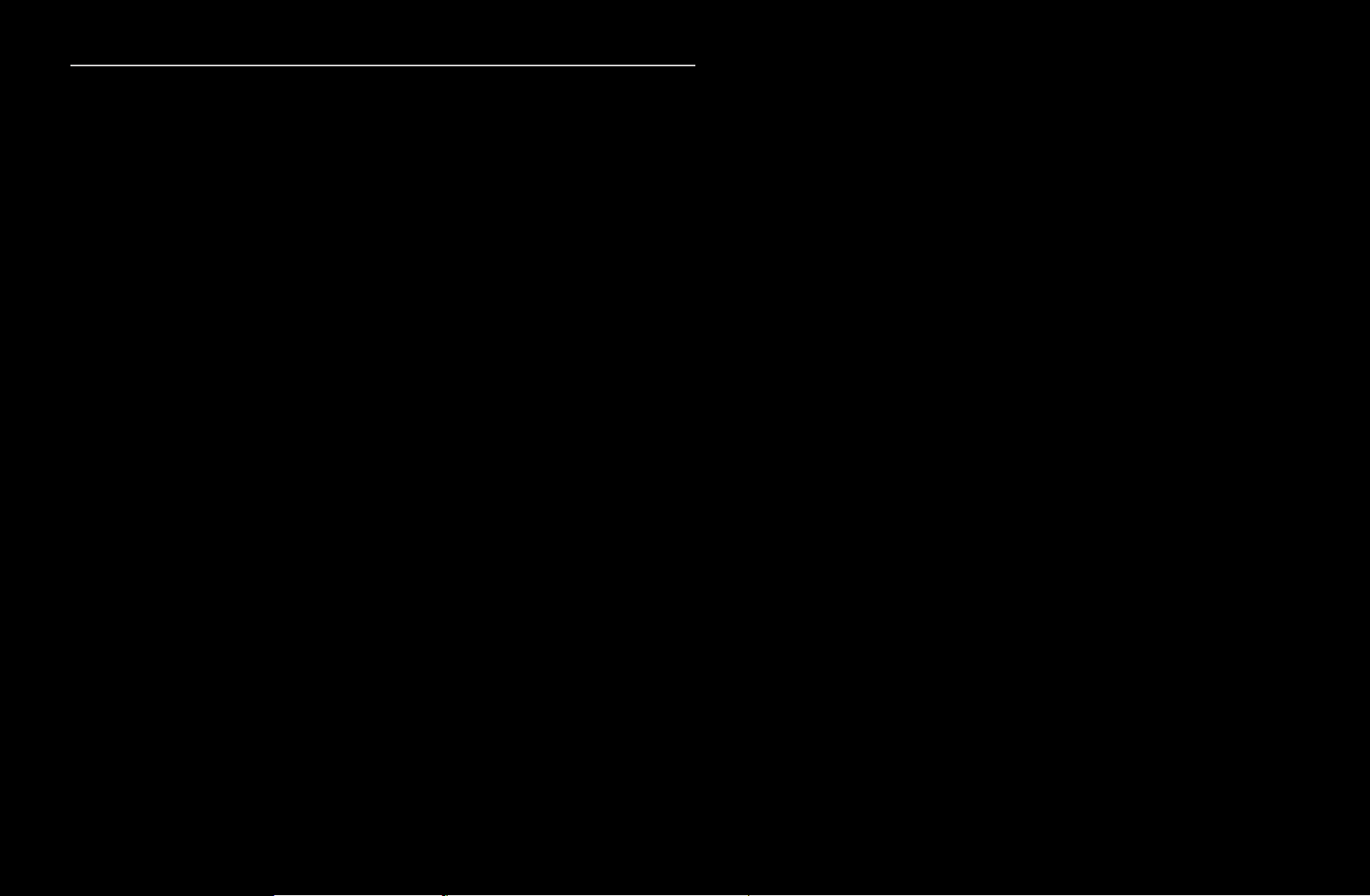
Uso del tasto TOOLS con il menu Canale
●
Modifica pref.: Per impostare come preferiti i canali che si guardano più di
frequente.
1. Selezionare Modifica pref., quindi premere ENTER
2. Premere ENTER
N
E’ possibile aggiungere un canale a diversi gruppi di canali preferiti tra
per selezionare Preferito 1-5, quindi premere OK.
E
E
.
Preferito 1-5.
●
Blocca / Sblocca: E’ possibile bloccare un canale in modo che non possa
◀ ▶ ◀
essere selezionato e visualizzato.
Italiano
Page 21

N
NOTA
●
Questa funzione è disponibile solo quando la funzione Blocco canali è
impostata su On.
●
Modifica nome canale (solo canali analogici): Assegnare il nome preferito al
canale.
N
Questa funzione potrebbe non essere supportata a seconda della regione.
Italiano
Page 22

●
Modifica num canale: Modificare il numero mediante i tasti numerici.
N
Questa funzione potrebbe non essere supportata a seconda della regione.
●
Prossimamente (solo canali digitali): Per modificare l’elenco ordinato in base al
nome o numero dei canali.
●
Ricerca (quando l’opzione Antenna è impostata su Satellite): Viene avviata la
ricerca del canale.
●
Riordina (quando l’opzione Antenna è impostata su Satellite): Riorganizza la
gestione canali in ordine numerico.
◀ ▶ ◀
●
Elimina: E’ possibile eliminare un canale per visualizzare i canali desiderati.
Italiano
Page 23
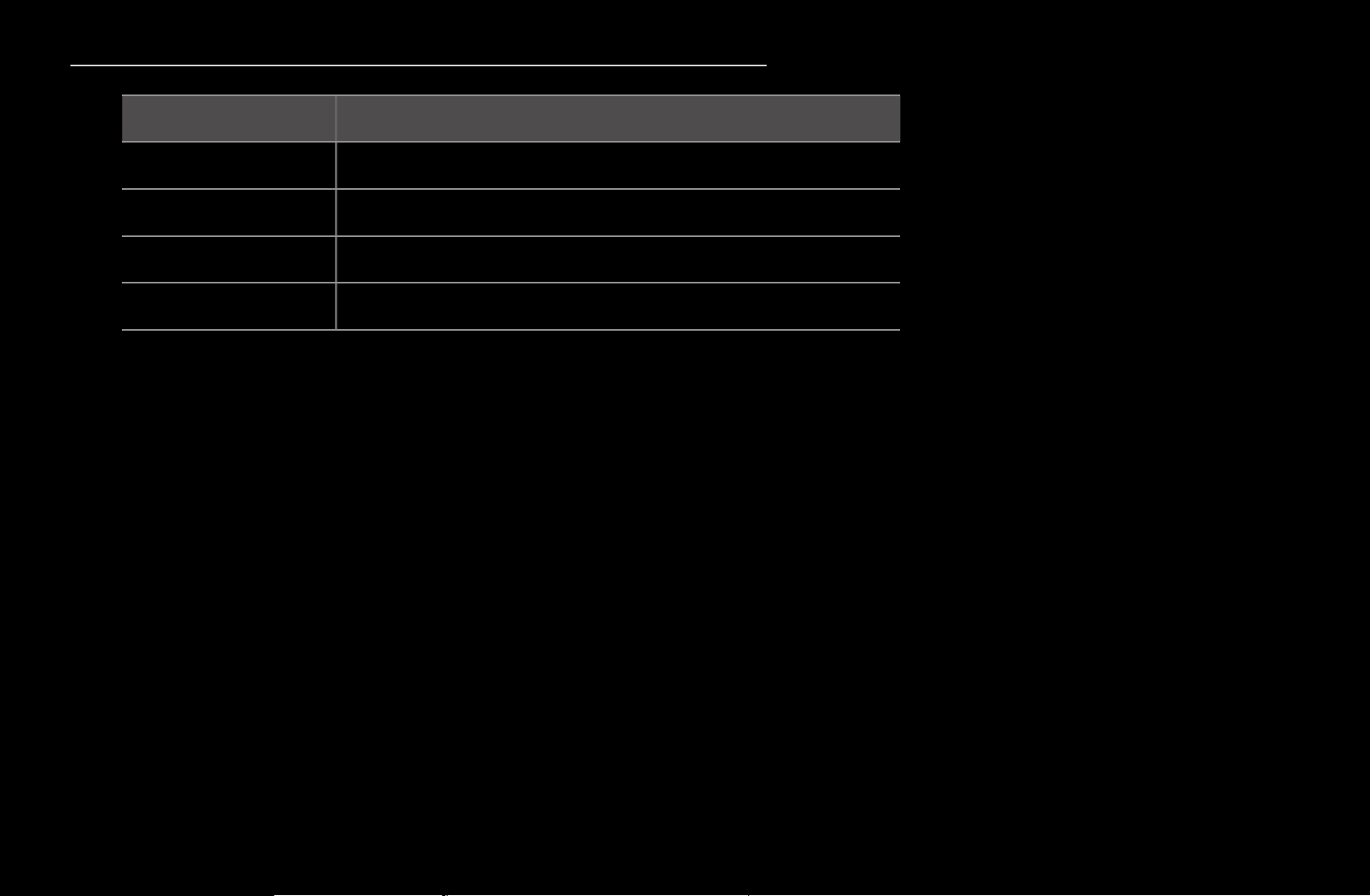
Icone di visualizzazione dello stato del canale
Icona Funzione
a
c
F
\
Canale analogico.
Canale selezionato.
Canale impostato tra i Preferiti.
Canale bloccato.
Italiano
Page 24

❑Uso dei Canali Preferiti
■Preferiti
O
SMART HUB
Mostra tutti i canali preferiti.
Preferiti
→
ENTER
→
E
●
Modifica pref.
t
: E’ possibile
aggiungere i canali selezionati tra i canali
Preferiti
Preferiti 1
6 Antenna 10 Antenna
Preferiti.
◀ ▶ ◀
N
Il simbolo “
” verrà evidenziato e il
F
canale verrà impostato come preferito.
Preferiti 2
Italiano
Page 25

1. Nella schermata Canale, selezionare un
canale e premere TOOLS.
N
Per aggiungere più canali, usare il
menu Mod modif nell’angolo in alto
Canale
Seleziona tutto
6 Antenna
6-1 TV #6
7 Antenna
8 Antenna
9 Antenna
9-1 TV #9
9-2 TV #10
9-3 TV #11
Tutti i canali
Voce selezionata: 1
10 Antenna
10-1 TV #12
10-2 TV #13
11 Antenna
12 Antenna
13 Antenna
13-1 TV #14
14 Antenna
a destra della schermata Canale.
2. Aggiungere o eliminare uno dei gruppi
preferiti tra 1, 2, 3, 4 e 5.
N
E’ possibile selezionare uno o più
Mod modif
Modifica pref.
● L’immagine visualizzata potrebbe differire in base al
modello.
Modifica num canale
Blocca Elimina
Sblocca
gruppi.
N
Il simbolo
compare a sinistra dei file selezionati.
c
3. Una volta modificate le impostazioni, è possibile visualizzare l’elenco dei
canali preferiti di ogni gruppo.
Italiano
Page 26
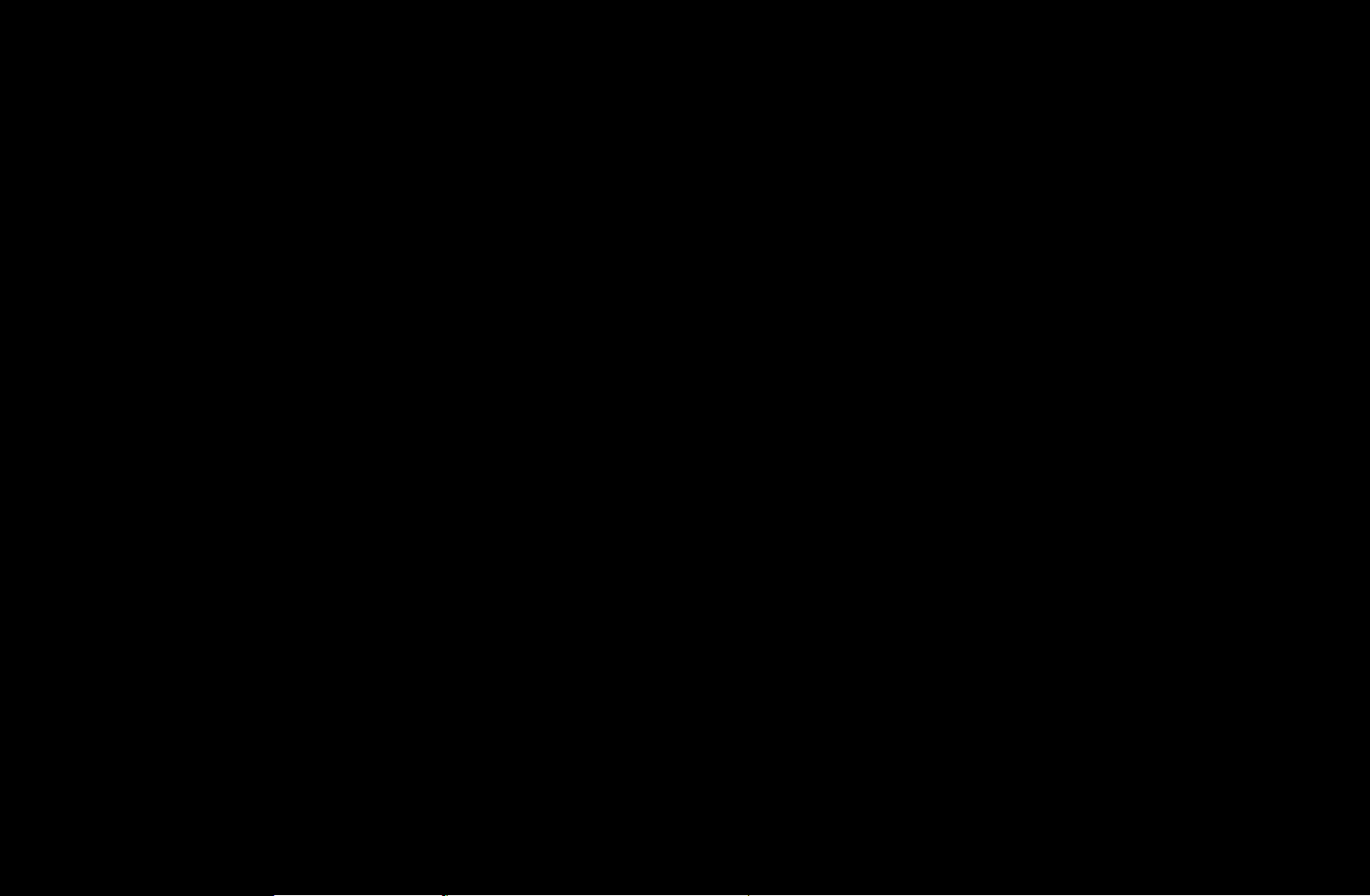
❑Memorizzazione dei canali
O
MENU
m
Canale
→
ENTER
→
E
■Antenna
N
L’opzione può differire a seconda del paese.
Prima che il televisore inizi la memorizzazione dei canali disponibili, è necessario
specificare il tipo di sorgente del segnale collegata al televisore.
t
◀ ▶ ◀
Italiano
Page 27
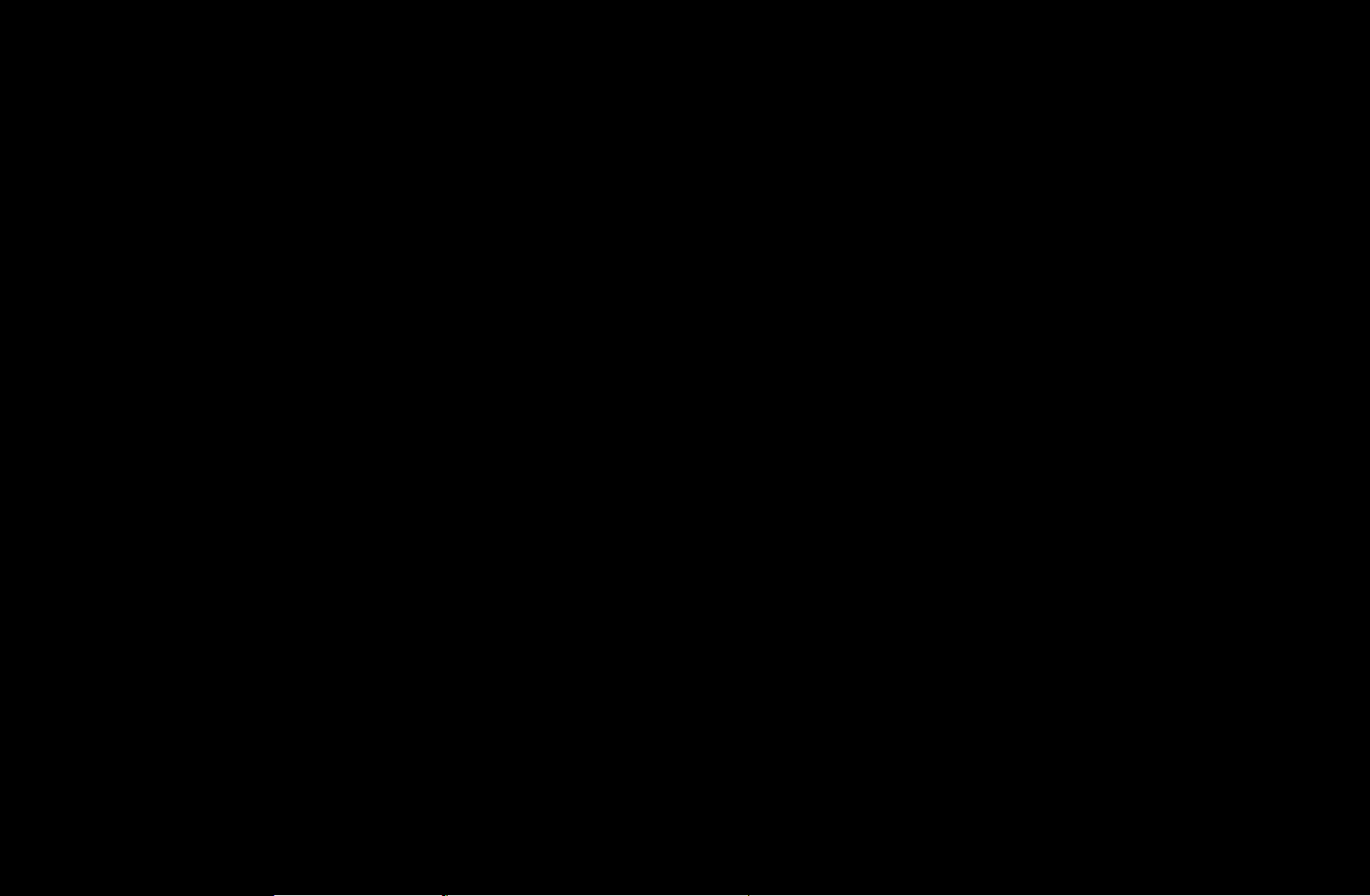
■Nazione
N
Selezionare la nazione in modo che il televisore possa sintonizzare
correttamente e in modo automatico i vari canali.
●
Canale digitale: Cambiare la nazione per i canali digitali.
●
Canale analogico: Cambiare la nazione per i canali analogici.
Italiano
Page 28

■Sintonizzazione autom
Ricerca i canali automaticamente e li memorizza sul televisore.
N
I numeri di programma assegnati automaticamente potrebbero non
corrispondere ai numeri di programma effettivi o desiderati. Se un canale è
stato bloccato mediante la funzione Blocco canali comparirà la schermata di
inserimento del PIN.
●
Antenna / Cavo / Satellite: Selezionare la sorgente antenna da memorizzare.
L’opzione può differire a seconda del paese.
◀ ▶ ◀
●
Opzione ricerca via cavo
(in base alla nazione)
Imposta ulteriori opzioni di ricerca quali frequenza e symbol rate per ricerche
rete via cavo.
Italiano
Page 29

Quando la sorgente Antenna è impostata su Antenna o Cavo:
●
Digitale e Analogico / Digitale / Analogico: Selezionare la sorgente del
canale da memorizzare. Quando si seleziona Cavo
Digitale e Analogico o
→
Digitale: Inserire un valore per ricercare i canali via cavo.
●
Mod ricerca (Completa / Rete / Rapida): Ricerca tutti i canali per le stazioni
emittenti attive e li memorizza sul televisore.
N
Impostando Rapida, è possibile configurare Rete, ID di rete, Frequenza,
Modulazione e Symbol Rate manualmente utilizzando i tasti sul
telecomando.
●
Rete (Auto / Manuale): Seleziona la modalità di impostazione ID di rete tra
Auto o Manuale.
Italiano
Page 30
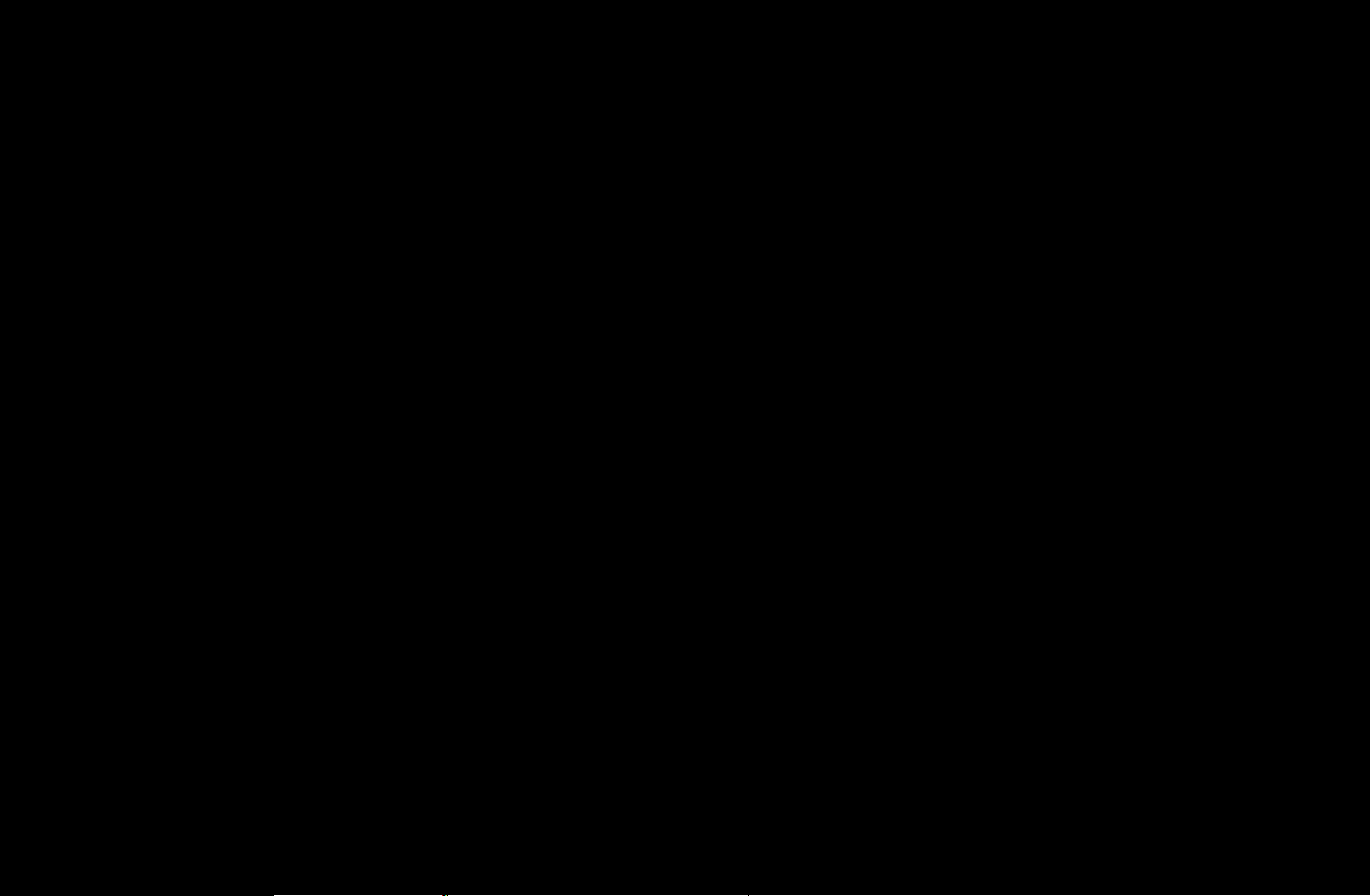
ID di rete: Quando Rete è impostata su Manuale, è possibile impostare ID di
rete usando i tasti numerici.
Frequenza: Visualizza la frequenza del canale. (varia in base alla nazione)
Modulazione: Visualizza i valori di modulazione disponibili.
Symbol Rate: Visualizza i valori di symbol rate disponibili.
◀ ▶ ◀
Italiano
Page 31

Quando la sorgente Antenna è impostata su Satellite:
●
Tipo canale (Tutto / TV / Radio): Seleziona il Tipo canale da memorizzare.
●
Satellite: Seleziona il satellite da ricercare. L’opzione può differire a seconda del
paese.
●
Mod Scansione (Tutti i canali / Solo canali gratuiti): Seleziona la modalitàdi
scansione del satellite selezionato.
Italiano
Page 32

■Sintonizzazione manuale
Ricerca i canali manualmente e li memorizza sul televisore.
N
Se un canale è stato bloccato mediante la funzione Blocco canali comparirà la
schermata di inserimento del PIN.
N
Questa funzione potrebbe non essere supportata a seconda della regione.
Quando la sorgente Antenna è impostata su Antenna o Cavo:
●
Sintonizzazione canale digitale: Esegue la ricerca di un canale digitale.
◀ ▶ ◀
1. Premere il tasto
u
/
/ l / r per selezionare Nuovo.
d
N
Selezionando Antenna
banda
N
Selezionando Antenna
Rate
Antenna: Canale, Frequenza, Larg. di
→
Cavo: Frequenza, Modulazione, Symbol
→
Italiano
Page 33

2. Premere il tasto
per selezionare Ricerca. Al termine della ricerca, i canali
d
vengono aggiornati nell’elenco canali.
●
Sintonizzazione canale analogico: Esegue la ricerca di un canale analogico.
1. Premere il tasto
u
/
/ l / r per selezionare Nuovo.
d
2. Impostare Programma, Sistema colore, Sistema audio, Canale e
Ricerca.
3. Premere il tasto
per selezionare Memorizza. Al termine della ricerca, i
d
canali vengono aggiornati nell’elenco canali.
Italiano
Page 34

N
Mod. Canale
●
P (modalità programma): Una volta completata la sintonizzazione, alle
emittenti della propria area viene assegnato un numero compreso tra P0
e P99. In questa modalità, è possibile selezionare un canale digitandone il
numero corrispondente.
●
C (modalità canale antenna) / S (modalità canale cavo): Queste due
modalità permettono di selezionare un canale digitando il numero assegnato
per ogni stazione via etere o canale via cavo.
◀ ▶ ◀
Italiano
Page 35

Quando la sorgente Antenna è impostata su Satellite:
●
Transponder: Seleziona il transponder utilizzando i tasti su/giù.
●
Mod Scansione (Tutti i canali / Solo canali gratuiti): Seleziona i canali gratuiti
oppure tutti i canali da memorizzare.
●
Ricerca rete (Disabilita / Abilita): Attiva / Disattiva la ricerca della rete
usando i tasti su/giù.
●
Qualità del segnale: Visualizza lo stato corrente del segnale trasmesso.
N
Le informazioni su satelliti e transponder sono soggette a modifica in base alle
condizioni di trasmissione.
N
Al termine dell’impostazione, spostarsi su Ricerca e premere ENTER
avviata la ricerca del canale.
Italiano
E
. Viene
Page 36

■Sistema satellit.
Sistema satellit. è disponibile quando l’opzione Antenna è impostata su Satellite.
Prima di eseguire la funzione Memoriz. automatica, avviare Sistema satellit.. La
ricerca del canale verrà eseguita normalmente.
●
Selezione satellite: E’ possibile scegliere i satelliti da cui questo televisore può
ricevere.
●
Alimentazione LNB (Off / On): Attiva o disattiva l’alimentazione per l’LNB.
◀ ▶ ◀
Italiano
Page 37

●
Impostazioni LNB: Configura il dispositivo esterno.
–
Satellite: Seleziona il satellite per ricevere le trasmissioni digitali.
–
Transponder: Seleziona un transponder dall’elenco o aggiunge un nuovo
transponder.
–
Modalità DiSEqC:: Seleziona la modalitàDiSEqC per il dispositivo LNB
selezionato.
–
Oscillatori LNB Inf: Imposta gli oscillatori LNB su una frequenza inferiore.
–
Oscillatori LNB Sup: Imposta gli oscillatori LNB su una frequenza
superiore.
–
Tono 22 khz (Off / On / Auto): Seleziona il Tono 22 kHz in base al tipo di
LNB. Per LNB universali selezionare Auto.
–
Qualità del segnale: Visualizza lo stato corrente del segnale trasmesso.
Italiano
Page 38

●
Impost. SatCR/Unicable: Configurazione installazione a cavo singolo.
N
Questa funzione potrebbe non essere supportata a seconda della regione.
–
SatCR/Unicable: Attiva o disattiva il supporto per l’installazione a cavo
singolo.
–
Numero slot: Selezionare il numero di slot dell’utente SatCR per questo
ricevitore.
–
Frequenza slot: Immettere la frequenza appropriata per la ricezione del
segnale da SatCR.
◀ ▶ ◀
–
Rileva frequenza slot: Rilevazione automatica della frequenza del segnale
per il numero di slot selezionato.
–
Verif. frequenza slot: Verificare che la frequenza immessa corrisponda a
quella dello slot selezionato.
Italiano
Page 39

●
Impostazioni posizionatore: Configura il dispositivo di posizionamento
dell’antenna.
Posizionatore (On / Off): Attiva o disattiva il controllo del dispositivo di
posizionamento.
Tipo posizionatore (USALS / DiSEqC 1.2): Imposta il tipo di dispositivo
di posizionamento tra DiSEqC 1.2 e USALS (Universal Satellite Automatic
Location System).
–
Longitudine: Imposta la longitudine della propria posizione.
–
Latitudine: Imposta la latitudine della propria posizione.
–
Impostazioni longit satellite: Imposta la longitudine dei satelliti definiti
dall’utente.
Italiano
Page 40

Modalità Utente: Imposta la posizione dell’antenna satellitare in base a ogni
satellite. Memorizzando la posizione corrente dell’antenna satellitare su un
determinato satellite, quando viene utilizzato quel particolare segnale l’antenna
può essere spostata su una posizione già occupata.
–
Satellite: Seleziona il satellite per impostarne la posizione.
–
Transponder: Seleziona un transponder dall’elenco per ricevere il segnale.
–
Modalità Movimento: Seleziona la modalità di movimento tra discreta e
continua.
◀ ▶ ◀
–
Dimensione passo: Regola la dimensione del passo in gradi per la
rotazione dell’antenna. Dimensione passo è disponibile quando Modalità
Movimento è impostata su Passo.
Italiano
Page 41

–
Vai alla posizione memorizzata: Ruota l’antenna sulla posizione
memorizzata del satellite.
–
Posizione antenna: Regola e memorizza la posizione dell’antenna per il
satellite selezionato.
–
Memorizza posizione corrente: Memorizza la posizione corrente come il
limite posizionatore selezionato.
–
Qualità del segnale: Visualizza lo stato corrente del segnale trasmesso.
Italiano
Page 42

Modalità Installatore: Imposta i limiti per il raggio d’azione dell’antenna
satellitare, oppure reimposta la posizione. Generalmente, la guida
all’installazione utilizza questa funzione.
–
Posizione limite (Est / Ovest): Seleziona la direzione del Limite
posizionatore.
–
Posizione antenna: Regola e memorizza la posizione dell’antenna per il
satellite selezionato.
–
Memorizza posizione corrente: Memorizza la posizione corrente come il
◀ ▶ ◀
Limite posizionatore selezionato.
–
Azzera posizione: Sposta l’antenna sulla posizione di riferimento.
–
Azzera limite posizionatore: Consente all’antenna di ruotare per l’intero
arco.
●
Azzera tutte le impostazioni (Sì / No): Tutte le impostazioni satellitari verranno
reimpostate ai valori predefiniti.
Italiano
Page 43

❑Altre funzioni
O
MENU
■Tipo di guida (Samsung / Rovi On Screen)
(in base alla nazione)
E’ possibile selezionare il tipo di Guida desiderato.
●
Samsung: Utilizza la guida fornita da Samsung.
●
Rovi On Screen: Utilizza la guida fornita da Rovi International Solutions.
N
L’impostazione iniziale di ROVI EPG potrebbe richiedere diverso tempo, a
m
Canale
→
ENTER
→
E
seconda della regione e dell’ambiente di trasmissione.
Italiano
Page 44

■Trasf. el. canali
Importa o esporta la mappatura dei canali. Collegare un dispositivo di memoria
USB per utilizzare questa funzione.
●
Importa da USB: Importa l’elenco canali dal dispositivo USB.
●
Esporta in USB: Esporta l’elenco canali sul dispositivo USB. Questa funzione
è disponibile quando un dispositivo USB è collegato.
◀ ▶ ◀
Italiano
Page 45

■Sintonia fine
(solo canali analogici)
Se la ricezione è chiara, non è necessario sintonizzare il canale poiché questa
operazione viene effettuata automaticamente durante le operazioni di ricerca e
memorizzazione. Se tuttavia il segnale risulta debole o distorto, sintonizzare il
canale manualmente. Scorrere verso sinistra o destra fino a quando l’immagine
risulta nitida.
N
Le impostazioni vengono applicate al canale visualizzato.
N
I canali sintonizzati e memorizzati sono evidenziati da un asterisco “*” alla
destra del numero del canale nel relativo riquadro.
N
Per reimpostare la sintonia, selezionare Reset.
Italiano
Page 46

Funzioni base
❑Modifica della modalità immagine preimpostata
O
MENU
m
Immagine
→
Modalità immagine
→
ENTER
→
E
■Modalità immagine
t
Selezionare il tipo di immagine preferita.
N
Quando la sorgente di ingresso è impostata su PC, Modalità immagine è
disponibile solo nelle opzioni Standard e Entertainment.
●
Dinamica: Adatta per un ambiente illuminato.
◀ ▶
●
Standard: Adatta per condizioni di luce normali.
●
Naturale
per TV LED
/ Relax
vista.
●
Film: Adatta per la visione di film in un ambiente poco illuminato
per TV PDP
: Adatta per ridurre l’affaticamento della
●
Entertain: Adatta per la visione di film e giochi.
N
Disponibile solo quando si collega un PC.
Italiano
Page 47

❑Regolazione delle impostazioni dell’immagine
O
MENU
m
Immagine
→
ENTER
→
E
■Retroillumin
per TV LED
/ Luce cella
per TV PDP
/ Contrasto / Luminosità /
Nitidezza / Colore / Tinta (G/R)
Il televisore dispone di varie impostazioni che consentono di controllare la qualità
dell’immagine.
N
Nelle modalità analogiche TV, Est., AV del sistema PAL, non è possibile
utilizzare la funzione Tinta (G/R).
N
In modalità PC, è possibile modificare solo i parametri Retroillumin
Luce cella
N
Le impostazioni possono essere modificate e memorizzate per ogni dispositivo
per TV PDP
, Contrasto,Luminosità e Nitidezza.
per TV LED
esterno collegato al televisore.
,
Italiano
Page 48

❑Modifica del Formato immagine
O
MENU
■Regolazione schermo
●
Formato immagine: Anche il ricevitore via cavo / satellitare potrebbe disporre
di un proprio set di formati schermo. Tuttavia, si consiglia vivamente di utilizzare
la modalità 16:9 nella maggior parte dei casi.
–
Auto Wide: Regola automaticamente il formato immagine su 16:9.
m
Immagine
→
Regolazione schermo
→
ENTER
→
E
◀ ▶
–
16:9: Regola il formato immagine su 16:9, appropriato per la visione di DVD
o trasmissioni in formato wide.
–
Wide Zoom: Ingrandisce il formato immagine a oltre 4:3.
Italiano
Page 49

–
Zoom: Ingrandisce il formato 16:9 per adattarlo alle dimensioni verticali dello
schermo.
–
4:3: Impostazione predefinita per un film o una trasmissione normale.
N
Non visualizzare a lungo trasmissioni in formato 4:3. Le tracce di bordi
sulla parte sinistra, destra e centrale dello schermo potrebbero causare
immagini residue (bruciatura dello schermo), un fenomeno non coperto
dalla garanzia.
–
Adatta a schermo: Utilizzare questa funzione per visualizzare l’immagine
completa senza ritagli con segnali HDMI (720p / 1080i / 1080p) o Comp.
(1080i / 1080p).
Italiano
Page 50

–
Vista adattata 1: Riduce le immagini 16:9 del 50%
per TV LED
–
Vista adattata 2: Riduce le immagini 16:9 del 25%
N
L’opzione Vista adattata 1 è abilitata solo in modalità HDMI.
N
L’opzione Vista adattata 2 è abilitata solo in modalità HDMI o DTV.
N
Il formato delle immagini può variare in base alla risoluzione di ingresso
per TV LED
quando il contenuto viene riprodotto usando Video in SMART HUB.
◀ ▶
Italiano
Page 51

N
NOTA
●
●
●
●
●
Se la modalità PIP (Picture-in-Picture) è stata impostata su Double (
à, Œ
) il
Formato immagine non può essere impostato.
In base al tipo di sorgente di ingresso, le opzioni relative al formato immagine
possono variare.
Le voci disponibili variano in base alla modalità selezionata.
In modalità PC, è possibile regolare solo i formati 16:9 e 4:3.
Le impostazioni possono essere modificate e memorizzate per ogni dispositivo
esterno collegato al televisore.
Italiano
Page 52

●
Dopo la selezione di Zoom o Wide Zoom:
1. Premere il tasto
2. Premere il tasto ENTER
3. Premere il tasto
basso.
4. Premere il tasto ENTER
5. Selezionare Chiudi premendo i tasti
reimpostare la posizione dell’immagine, premere Reset.
per selezionare la Posizione.
d
.
E
u
o
per spostare l’immagine verso l’alto o verso il
d
.
E
e
d
u
in modo sequenziale. Per
◀ ▶
Italiano
Page 53

●
Dopo aver selezionato Adatta a schermo in HDMI (1080i / 1080p) o Comp.
(1080i / 1080p), potrebbe essere necessario centrare l’immagine sullo
schermo:
1. Premere il tasto
2. Premere il tasto ENTER
3. Premere il tasto
4. Premere il tasto ENTER
5. Selezionare Chiudi premendo i tasti
per selezionare la Posizione.
d
.
E
u, d, l
o r per spostare l’immagine.
.
E
e
d
u
in modo sequenziale. Per
reimpostare la posizione dell’immagine, premere Reset.
Italiano
Page 54

●
HD (High Definition): 16:9 - 1080i / 1080p (1920 x 1080), 720p (1280 x 720)
●
Le impostazioni possono essere regolate e memorizzate per ogni dispositivo
esterno connesso a un ingresso TV.
Sorgente ingresso Formato immagine
ATV, EXT
AV, Component (480i, 480p, 576i, 576p)
DTV (720p, 1080i, 1080p)
Component (720p, 1080i, 1080p)
HDMI (720p, 1080i, 1080p)
◀ ▶
DTV (1080i), HDMI (720p, 1080i, 1080p)
HDMI (720p, 1080i, 1080p)
PC 16:9, 4:3
Auto Wide, 16:9, Wide Zoom, Zoom, 4:3
Auto Wide, 16:9, Wide Zoom, Zoom, 4:3,
Adatta a schermo
Vista adattata 1
Vista adattata 2
per DTV
per TV LED
per TV LED
Italiano
Page 55

●
Dimens schermo 4:3 (16:9 / Wide Zoom / Zoom / 4:3): Disponibile solo
quando il formato immagine è impostato su Auto Wide. E’ possibile impostare
il formato immagine su 4:3 WSS (Wide Screen Service) o sul formato originale.
Ogni paese europeo ha propri formati immagine.
N
Non disponibile in modalitàPC, Comp. o HDMI.
Italiano
Page 56

❑Modifica delle Opzioni immagine
■Impostazioni avanzate
O
MENU
m
Immagine
→
Impostazioni avanzate
→
Impostazioni avanzate
ENTER
→
E
Impostazioni avanzate è disponibile in modalità
Standard o Film
Tonalità nero Off
Contr. dinamico Medio
Dettaglio ombra -2
Gamma 0
Schema avanzato off
E’ possibile regolare le impostazioni dello schermo
Solo modalità RGB Off
◀ ▶
incluso colore e contrasto.
N
In modalità PC, è possibile modificare solo i
parametri Gamma e Bilan bianco.
Spazio colore Nativa
● Il menu visualizzato potrebbe differire
in base al modello.
Italiano
Page 57

●
Tonalità nero (Off / Scuro / Più scura / Extra scura): Selezionare il livello di
nero per regolare la profondità dello schermo.Contr. dinamico (Off / Basso /
Medio / Alto): Per regolare il contrasto dello schermo.
●
Dettaglio ombra (-2~+2)
per TV LED
: Aumenta la luminosità delle immagini
scure.
●
Gamma: Per regolare l’intensità dei colori primari.
●
Schema avanzato (Off / Motivo1 / Schema2): Eseguendo la funzione
Schema avanzato, l’immagine può essere calibrata senza l’uso di un
generatore o di un filtro. Se il menu OSD scompare dallo schermo o viene
aperto un altro menu diverso da Immagine, la calibrazione viene memorizzata e
la finestra Schema avanzato si chiude.
N
Durante l’esecuzione di Schema avanzato, l’audio non viene riprodotto.
N
La funzione è attiva solo su DTV, Comp. / HDMI.
N
Non disponibile per i canali che supportano MHEG se la funzione Testo
digitale è attiva.
Italiano
Page 58

●
Solo modalità RGB (Off / Rosso / Verde / Blu): Visualizza i toni Rosso, Verde
e Blu per regolare in modo preciso la sfumatura e la saturazione.
●
Spazio colore (Auto / Nativa / Personaliz): Regolare l’intervallo dei colori
disponibili per creare l’immagine.
N
Per regolare Colore, Rosso, Verde, Blu e Reset, impostare Spazio colore
su Personaliz.
●
Bilan bianco: Regola la temperatura dei colori per ottenere un’immagine più
naturale.
◀ ▶
R-Offset / G-Offset / B-Offset: Regolare l’intensità di ogni colore (rosso,
verde, blu).
R-Gain / G-Gain / B-Gain: Regolare la luminosità di ogni colore (rosso, verde,
blu).
Reset: Ripristina il valore Bilan bianco alle impostazioni predefinite.
Italiano
Page 59

●
Bilanc. bianco 10p (Off / On): Controlla il bilanciamento del bianco in un
intervallo di 10 punti regolando la luminosità dei colori rosso, verde e blu.
N
Disponibile quando la modalità immagine è impostata su Film e l’ingresso
esterno è impostato su tutti.
N
Alcuni dispositivi esterni potrebbero non supportare questa funzione.
Intervallo: Selezionare l’intervallo desiderato.
Rosso: Regolare il livello di rosso.
Verde: Regolare il livello di verde.
Blu: Regolare il livello di blu.
Reset: Ripristina il valore Bilanc. bianco 10p alle impostazioni predefinite.
Italiano
Page 60

●
Incarnato: Enfatizza il tono dell’incarnato
●
Migliora imm bordi (Off / On): Enfatizza i contorni degli oggetti.
●
Illuminazione moto (Off / On): Consente di ridurre il consumo di energia
regolando la luminosità.
N
La modalità 3D non è supportata.
N
Quando si modifica il valore Retroillumin
per TV LED
/ Luce cella
per TV PDP
,
Luminosità o Contrasto, Illuminazione moto verrà impostata su Off.
◀ ▶
Italiano
Page 61

●
xvYCC (Off / On): Impostando la modalità xvYCC su on, si noterà un
miglioramento nei dettagli e nel colore durante la visione di un film trasmesso
da un dispositivo esterno (per es. un lettore DVD) collegato alla porta HDMI o
Component IN.
N
Disponibile quando la modalità immagine è impostata su Film e l’ingresso
esterno è impostato su HDMI o Comp.
N
Alcuni dispositivi esterni potrebbero non supportare questa funzione.
●
LED movim avanzato (Off / On)
per TV LED
: Elimina l’effetto “trascinamento”
dalle scene in rapido movimento per offrire una visione più nitida delle immagini.
Italiano
Page 62

■Opzioni immagine
O
MENU
N
In modalità PC, è possibile modificare solo i
m
Immagine
→
Opzioni immagine
→
ENTER
→
E
Opzioni immagine
parametri Toni colore.
●
Toni colore (Freddo / Normale / Caldo1 / Caldo2)
N
Le opzioni Caldo1 o Caldo2 vengono disattivate
quando la modalità immagine è Dinamica.
N
Le impostazioni possono essere modificate
Toni colore Standard
Filtro disturbo digitale Auto
Filtro disturbo MPEG Auto
Liv nero HDMI Normale
Modalità Film off
Motion Plus Standard
◀ ▶
e memorizzate per ogni dispositivo esterno
● L’immagine visualizzata potrebbe
collegato al televisore.
differire in base al modello.
Italiano
Page 63

●
Filtro disturbo digitale (Off / Basso / Medio / Alto / Auto / Visualiz
automatica): Quando il segnale trasmesso è debole, potrebbro apparire
disturbi statici e l’effetto ‘ghosting’ sullo schermo. Selezionare una delle opzioni
disponibili fino a ottenere la migliore qualità visiva.
Visualiz automatica: Nel cambiare i canali analogici, visualizza l’intensità del
segnale corrente e definisce il filtro per i disturbi dello schermo.
N
Disponibile solo per i canali analogici.
Italiano
Page 64

●
Filtro disturbo MPEG (Off / Basso / Medio / Alto / Auto): Riduce il disturbo
MPEG per una migliore qualità delle immagini.
●
Liv nero HDMI (Basso / Normale): Consente di selezionare il livello di nero
dello schermo per regolare la profondità dell’immagine.
N
Disponibile solo in modalità HDMI (segnali RGB).
●
Modalità Film (Off / Auto1 / Auto2 / Cinema Smooth
per TV PDP
): Il televisore
può essere impostato per rilevare ed elaborare automaticamente i segnali dei
film provenienti da tutte le sorgenti collegate e per regolare l’immagine in modo
◀ ▶
da ottenere una visualizzazione ottimale. La funzione Cinema Smooth è attiva
solo quando il segnale è HDMI a 24Hz.
N
Disponibile in modalità AV, COMP. (480i / 1080i) e HDMI (1080i).
N
Se la visione dello schermo non è ottimale, passare da Modalità film su off,
Auto1 o Auto2.
Italiano
Page 65

●
Motion Plus (Off / Chiaro / Standard / Lineare / Personalizza /
Demo)
per TV LED
: Elimina l’effetto “trascinamento” dalle scene in rapido
movimento per offrire una visione più nitida delle immagini.
N
La schermata delle informazioni sul televisore mostra la risoluzione e
la frequenza del segnale in ingresso (60Hz), ma non la frequenza che il
televisore genera per l’immagine visualizzata mediante la funzione Motion
Plus.
N
Se lo schermo è disturbato, impostare la modalità Motion Plus su Off.
Se Motion Plus è impostata su Personalizza, è possibile impostare
manualmente le opzioni Riduz distorsioni, Riduz vibrazioni o Reset.
N
Impostando Motion Plus su Demo, è possibile paragonare due schermate,
una normale e una con la modalità attivata.
Italiano
Page 66

Riduz distorsioni: Regola il livello di sfarfallio dalle sorgenti video.
Riduz vibrazioni: Regola il livello di vibrazioni dalle sorgenti video durante la
riproduzione di un video.
Reset: Ripristina le impostazioni personalizzate.
◀ ▶
Italiano
Page 67

■Reimposta immagine (Sì / No)
Ripristina la modalità corrente delle immagini ai valori predefiniti.
Italiano
Page 68

❑Configurazione del televisore con il PC
Impostare la sorgente di ingresso su PC.
■Regolazione auto
O
MENU
Per regolare automaticamente i valori della frequenza, della posizione e le
impostazioni di sintonizzazione.
N
Non disponibile quando il collegamento avviene mediante cavo HDMI/DVI.
m
→
t
Immagine
Regolazione auto
→
ENTER
→
E
◀ ▶
Italiano
Page 69

■Regolazione schermo PC
O
MENU
m
Immagine
→
Regolazione schermo
→
Regolazione schermo
→
PC
●
Grossa / Fine: Elimina o riduce i disturbi dello schermo. Se non si riesce a
ENTER
→
E
eliminare il disturbo mediante la sintonizzazione fine, regolare la frequenza nel
modo migliore possibile Grossa ed eseguire nuovamente la sintonizzazione
fine. Una volta ridotto il disturbo, regolare l’immagine in modo che sia
perfettamente centrata sullo schermo.
●
Posizione: Regolare la posizione dello schermo PC mediante i tasti freccia
/ l / r.
d
●
Reset immagine: Ripristina l’immagine ai valori predefiniti.
u
/
Italiano
Page 70

Uso del televisore come schermo PC
Impostazione del software del PC (basato su Windows XP)
In base alla versione di Windows e alla scheda video in uso, le schermate effettive
del PC possono essere diverse; nel caso, verranno quasi sempre applicate le stesse
informazioni di impostazione base. (In caso contrario, contattare la casa costruttrice
del computer oppure un rivenditore Samsung.)
1. Fare clic su ‘Pannello di controllo’ nel menu Start di Windows.
2. Fare clic su “Aspetto e Temi” in “Pannello di controllo” per visualizzare una finestra
◀ ▶
di dialogo.
3. Fare clic su “Schermo” per visualizzare una finestra di dialogo.
Italiano
Page 71

4. Fare clic sulla scheda ‘Impostazioni’ nella finestra di dialogo.
●
Impostazione della dimensione corretta (risoluzione) - Ottimale: 1920 X 1080
pixel]
●
Se la finestra di dialogo delle impostazioni contiene un’opzione relativa alla
frequenza verticale, il valore corretto è ‘60’ o ‘60 Hz’. In caso contrario, fare clic
su ‘OK’ e uscire dalla finestra di dialogo.
Italiano
Page 72

❑Modifica della modalità audio preimpostata
O
MENU
m
Suono
→
Modalità audio
→
ENTER
→
E
■Modalità audio
●
Standard: Seleziona la modalità audio normale.
●
Musica: Enfatizza la musica rispetto alle voci.
●
Film: Offre la migliore qualità audio per la visione di film.
●
Voce cristallina: Enfatizza le voci rispetto agli altri suoni.
t
◀ ▶
●
Amplificazione: Aumenta l’intensità delle alte frequenze per offrire alle persone
con deficit uditivo un ascolto migliore.
N
Se Seleziona altoparlante è impostata su Altoparlante est, la funzione
Modalità audio è disabilitata.
Italiano
Page 73

❑Regolazione delle impostazioni audio
O
MENU
■Effetto audio
●
SRS TruSurround HD (Off / On)
(solo modalità audio standard)
Questa funzione produce un audio virtuale a 5.1 canali surround attraverso
una coppia di altoparlanti con tecnologia HRTF (Head Related Transfer
Function).
m
Suono
→
ENTER
→
E
N
Se Seleziona altoparlante è impostata su Altoparlante est, la funzione SRS
TruSurround HD è disabilitata.
Italiano
Page 74

●
SRS TruDialog (Off / On)
(solo modalità audio standard)
Questa funzione permette di incrementare l’intensità della voce rispetto alla
musica di sottofondo o agli effetti audio in modo che sia possibile udire meglio i
dialoghi durante la visione di un programma.
N
Se Seleziona altoparlante è impostata su Altoparlante est, la funzione
SRS TruDialog è disabilitata.
●
SRS CS Headphone: E’ possibile ascoltare l’effetto surround sound 5.1ch
◀ ▶
virtuale attraverso le cuffie.
Italiano
Page 75

●
Equalizzatore
Regola la modalità audio (solo modalità audio standard).
–
Bilanciamento S/D: Controlla il bilanciamento degli altoparlanti sinistro e
destro.
–
100Hz / 300Hz / 1kHz / 3kHz / 10kHz (Regolazione larghezza di banda):
Regola il livello di specifiche frequenze di banda.
–
Reset: Ripristina l’equalizzatore alle impostazioni predefinite.
N
Se Seleziona altoparlante è impostata su Altoparlante est, la funzione
Equalizzatore è disabilitata.
Italiano
Page 76

■Audio 3D (Off / Basso / Medio / Alto)
Grazie al controllo della prospettiva sonora, la tecnologia audio 3D garantisce un
audio così avvolgente da formare un tutt’uno con l’effetto 3D delle immagini.
N
Disponibile solo durante la visione di immagini 3D.
◀ ▶
Italiano
Page 77

■Opzioni audio trasmissione
●
Lingua audio
(solo canali digitali)
Cambia la lingua predefinita per le lingue audio.
N
Le lingue disponibili possono variare in base alla trasmissione.
Italiano
Page 78

●
Formato audio
(solo canali digitali)
Quando l’audio è generato sia dall’altoparlante principale sia dal ricevitore,
potrebbe prodursi un effetto eco a causa della diversa velocità di decodifica dei
due dispositivi. In questo caso, attivare la funzione Altoparlante TV.
N
L’opzione Formato audio può essere diversa in base all’emittente. L’audio
Dolby Digital 5.1ch è disponibile solo quando viene collegato un altoparlante
esterno mediante un cavo ottico.
◀ ▶
Italiano
Page 79

●
Descrizione audio
(non disponibile in tutte le nazioni) (solo canali digitali)
Questa funzione gestisce il flusso audio per l’opzione AD (Audio Description), nel
caso sia trasmesso insieme all’Audio principale dall’emittente.
N
Descrizione audio (Off / On): Attiva e disattiva la funzione Descrizione audio.
N
Volume: Regola il volume della descrizione audio.
Italiano
Page 80

■Imp. supplementare
(solo canali digitali)
●
Livello audio DTV (MPEG / HE-AAC): Questa funzione permette di ridurre la
disparità di un segnale vocale (uno dei segnali ricevuti durante una trasmissione
TV digitale) a un determinato livello.
N
In base al tipo di segnale trasmesso, MPEG / HE-AAC può essere regolato
tra -10dB e 0dB.
N
Per aumentare o diminuire il volume, regolare rispettivamente tra 0 e -10.
◀ ▶
Italiano
Page 81

●
Uscita SPDIF: SPDIF (Sony Philips Digital InterFace) è usata per fornire un
audio digitale riducendo le interferenze agli altoparlanti e ai vari dispositivi digitali
come per esempio un lettore DVD.
Formato audio: E’ possibile selezionare il formato di uscita Digital Audio (SPDIF)
N
Il formato di uscita Digital Audio (SPDIF) disponibile può differire in base alla
sorgente di ingresso.
Ritardo audio: Opzione utilizzata per correggere la mancata corrispondenza
audio-video durante la visione del televisore o di un video, o ascoltando un
canale digitale mediante un dispositivo esterno, come per esempio un ricevitore
AV (0ms~250ms).
Italiano
Page 82

●
Comp Dolby Digital (Line / RF): Questa funzione minimizza la disparità dei
segnali tra un segnale dolby digital e un segnale vocale (per es. audio MPEG,
HE-AAC, audio ATV)
N
Selezionare Line per ottenere un audio dinamico, e RF per ridurre la
differenza tra i suoni alti e bassi durante la notte.
Line: Impostare il livello di uscita dei segnali maggiori o minori di -31dB
(riferimento) su -20dB o -31dB.
RF: Impostare il livello di uscita dei segnali maggiori o minori di -20dB
◀ ▶
(riferimento) su -10dB o -20dB.
Italiano
Page 83

■Impostazioni altoparlanti
●
Seleziona altoparlante (Altoparlante est / Altoparlante TV)
A causa delle differenze di velocità nella decodifica tra l’altoparlante principale e
il ricevitore audio, è possibile avvertire un effetto eco. In questo caso, attivare la
funzione Altoparlante est sul televisore.
N
Quando Seleziona altoparlante è impostata su Altoparlante est, i tasti
volume e MUTE non sono attivi e le impostazioni audio sono limitate.
N
Controllare che Seleziona altoparlante sia impostata su Altoparlante est.
●
Altoparlante TV: Off, Altoparlante est: On
Italiano
Page 84

N
Controllare che Seleziona altoparlante sia impostata su Altoparlante TV.
●
Altoparlante TV: Off, Altoparlante est: On
N
In mancanza di segnale video entrambi gli altoparlanti saranno disattivi.
●
Volume auto (Off / Normale / Notte)
Per equalizzare il volume di ogni canale, impostare su Normale.
Notte: Questa modalità fornisce una migliore esperienza audio rispetto alla
modalità Normale, escludendo quasi ogni rumore. Utile nelle ore notturne.
◀ ▶
N
Quando si controlla il volume dei dispositivi esterni (Set-top-box o lettore
DivX) collegati al televisore, impostare su Off la modalità Volume auto.
In caso contrario, potrebbe non essere possibile percepire l’effetto del
controllo volume mediante la modalità Volume auto.
Italiano
Page 85

■Reset audio (sì / no)
Ripristina tutte le impostazione audio ai valori predefiniti.
Italiano
Page 86

❑Selezione della Modalità audio
t
Quando si imposta l’opzione Dual f-g, la modalitàaudio corrente viene
visualizzata sullo schermo.
Tipo di audio Dual 1 / 2 Dual 1 / 2
Mono MONO
A2 Stereo
Stereo STEREO ↔ MONO
Dual DUAL f ↔ DUAL
Mono MONO
g
◀ ▶
Stereo MONO ↔ STEREO
NICAM Stereo
Dual
MONO → DUAL
DUAL
↑
g
f
←
Commutazione
automatica
DUAL
Commutazione
automatica
DUAL
f
f
Italiano
Page 87

N
Se il segnale stereo è debole e si verifica una commutazione automatica,
passare alla modalità Mono.
N
Attiva solo con un segnale audio stereo.
N
Disponibile solo quando la sorgente Sorgente è impostata su TV.
Italiano
Page 88

Preferenze
❑Collegamento a una rete cablata
Vi sono tre modi per collegare il televisore alla LAN via cavo:
●
E' possibile collegare il televisore alla LAN connettendo la porta LAN sul retro
del televisore a un modem esterno mediante un cavo LAN. Vedere lo schema
riportato sotto.
Porta modem a parete
Pannello posteriore del
Modem esterno
◀ ▶ ◀
(ADSL / VDSL / TV via cavo)
televisore
Italiano
Cavo LANCavo modem
Page 89

●
E' possibile collegare il televisore alla LAN connettendo la porta LAN sul retro
del televisore al Router IP collegato a un modem esterno. Usare un cavo LAN
per la connessione. Vedere lo schema riportato sotto.
Porta modem a
parete
Modem esterno
(ADSL / VDSL / TV via cavo)
Cavo LAN Cavo LANCavo modem
Pannello posteriore
del televisore
Router IP
(con server DHCP)
Italiano
Page 90

●
In base alla configurazione di rete, potrebbe essere possibile collegare
il televisore alla LAN connettendo la porta LAN sul retro del televisore
direttamente alla presa elettrica a muro mediante un cavo LAN. Vedere lo
schema riportato sotto. Notare che la presa a muro è collegata a un modem o
un router che potrebbe essere installato in qualsiasi punto dell'abitazione.
Porta LAN a parete Pannello posteriore del televisore
◀ ▶ ◀
Cavo LAN
Italiano
Page 91

●
Se si dispone di una rete dinamica, è necessario utilizzare un modem
ADSL o un router in grado di supportare il protocollo DHCP (Dynamic Host
Configuration Protocol). Modem e router che supportano il protocollo DHCP
forniscono automaticamente indirizzo IP, maschera di sottorete, gateway e DNS
necessari al televisore per accedere a Internet, in modo da non costringere
l'utente a immetterli manualmente. La maggior parte delle reti domestiche sono
di tipo dinamico.
Alcune reti richiedono un indirizzo IP statico. Se la rete richiede un indirizzo IP
statico, immettere manualmente indirizzo IP, maschera di sottorete, gateway
e DNS nella schermata Cable Setup (Impostazioni cavo) del televisore durante
l'impostazione della connessione di rete. Per ottenere indirizzo IP, maschera
di sottorete, gateway e DNS, contattare l'Internet Service Provider (ISP). Se si
dispone di un computer basato su Windows, è inoltre possibile ottenere questi
dati tramite computer.
N
E' possibile utilizzare modem ADSL in grado di supportare il protocollo
DHCP se la rete richiede un indirizzo IP statico. I modem ADSL che
supportano il protocollo DHCP permettono inoltre di usare indirizzi IP statici.
Italiano
Page 92

❑Impostazione della rete
■Impostazioni di rete
O
MENU
Impostare la connessione di rete in modo da utilizzare i vari servizi Internet quali
SMART HUB, AllShare™ ed eseguire l'aggiornamento del software.
■Stato rete
O
◀ ▶ ◀
MENU
E' possibile verificare lo stato corrente della rete e di Internet.
m
m
→
→
Rete
Rete
Impostazioni di rete
→
Stato rete
→
ENTER
→
ENTER
→
E
E
Italiano
Page 93

■Impostazioni AllShare
O
MENU
m
→
Rete
Impostazioni AllShare
→
ENTER
→
E
Seleziona se utilizzare la funzione Media sulla rete.
■SWL(Samsung Wireless Link)
O
MENU
m
→
Rete
SWL(Samsung Wireless Link)
→
ENTER
→
E
E’ possibile collegare il televisore a dispositivi portatili wireless in modo semplice e
rapido.
Italiano
Page 94

■Impostazione rete (Auto)
Utilizzare l'opzione Impostazione rete automatica per collegare il televisore a una
rete che supporti DHCP. Per impostare automaticamente la connessione di rete via
cavo del televisore, seguire questi passaggi:
Procedura per l'impostazione automatica
1. Accedere alla schermata Impostazioni di
rete. Per accedervi, seguire le indicazioni in
Impostazioni di rete.
◀ ▶ ◀
2. Selezionare Cavo.
Impostazioni di rete
Consente di selezionare un tipo di
connessione di rete.
Cavo
Wireless (generale)
WPS(PBC)
One Foot Connection
Collegamento alla rete mediante
un cavo LAN. Verificare che il cavo
LAN sia collegato.
Preced.
Succ.
Annulla
3. Comparirà la schermata di test della rete,
dopo la quale l'impostazione di rete sarà
completata.
● L'immagine visualizzata potrebbe differire in base al
modello.
Italiano
Page 95

N
Se la procedura di impostazione automatica
non è andata a buon fine, verificare la
connessione della porta LAN.
N
Se non si riesce a reperire le impostazioni
per la connessione di rete o si desidera
eseguire una connessione manuale,
impostarla su Manuale. Vedere il paragrafo
“Procedura per l'impostazione manuale”.
Impostazioni di rete
Connessione a Internet e alla rete wireless completata.
Indirizzo MAC 00:12:fb:2b:56:4d
Indirizzo IP 192.168.11.4
Masc sottorete 255.255.255.0
SEC_LinkShare
Connessione a Internet riuscita.
In caso di problemi con l'utilizzo del servizio Internet, contattare il fornitore di
servizi Internet.
● L'immagine visualizzata potrebbe differire in base al
modello.
Gateway 192.168.11.1
Server DNS 192.168.11.1
Riprova
Impostazione IP
OK
Italiano
Page 96

■Impostazioni di rete (Manuale)
Utilizzare l'opzione Impostazione di rete manuale per collegare il televisore a una
rete che richieda un indirizzo IP statico.
Ottenere le impostazioni per la connessione di rete
Per ottenere le impostazioni per la connessione di rete sulla maggior parte dei
computer basati su Windows, seguire questi passaggi:
1. Cliccare con il tasto destro del mouse sull'icona Rete in basso a destra dello
◀ ▶ ◀
schermo.
2. Nel menu a comparsa visualizzato, cliccare su Stato.
3. Nella finestra di dialogo, cliccare sulla scheda Supporto.
4. Nella scheda Supporto, cliccare su Dettagli. Sullo schermo vengono visualizzate
le impostazioni per la connessione di rete.
Italiano
Page 97

Procedura per l'impostazione manuale
Per impostare manualmente la connessione di rete via cavo del televisore, seguire
questi passaggi:
1. Seguire i passaggi 1 e 2 della “Procedura per
l'impostazione automatica”.
2. Selezionare Impostaz. IP nella schermata di test
della rete.
3. Impostare Modalità IP su Manuale.
◀ ▶
4. Premere il tasto
del telecomando per
d
accedere al campo Indirizzo IP.
● L'immagine visualizzata potrebbe differire in
base al modello.
Italiano
Page 98

5. Immettere le impostazioni Indirizzo IP, Masc sottorete, Gateway e Server DNS.
Per digitare i numeri utilizzare i tasti numerici del telecomando, per spostarsi fra i
campi utilizzare i tasti freccia.
6. Al termine, premere OK.
7. Comparirà la schermata di test della rete, dopo la quale l'impostazione di rete sarà
completata.
◀ ▶ ◀
Italiano
Page 99

❑Collegamento a una rete wireless
E' possibile collegare il televisore alla LAN utilizzando un modem o un router
wireless standard.
Porta LAN a parete
Router IP wireless (router
con server DHCP)
TV
Cavo LAN
Italiano
Page 100

TV supporta i protocolli di comunicazione IEEE 802.11a/b/g e n. Samsung
consiglia di utilizzare il protocollo IEEE 802.11n. La riproduzione di un video
mediante connessione IEEE 802.11b/g potrebbe non essere fluida.
N
NOTA
●
Per utilizzare una rete wireless, il televisore deve essere collegato a un router IP
wireless (router o modem). Se il router IP wireless supporta il protocollo DHCP,
il televisore può utilizzare sia un indirizzo DHCP sia un indirizzo IP statico per
collegarsi alla rete in modalità wireless.
◀ ▶ ◀
●
Selezionare un canale per il router IP wireless che non sia attualmente utilizzato.
Se il canale impostato per il router IP wireless è attualmente utilizzato da
un altro dispositivo vicino, ciò comporteràinterferenze e le comunicazioni
potrebbero interrompersi.
Italiano
